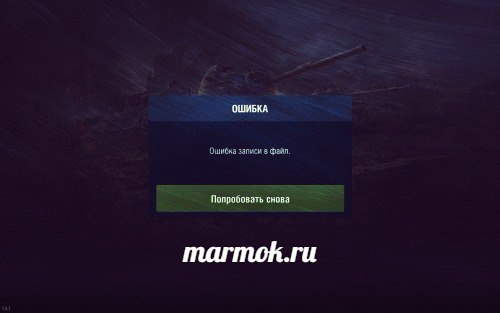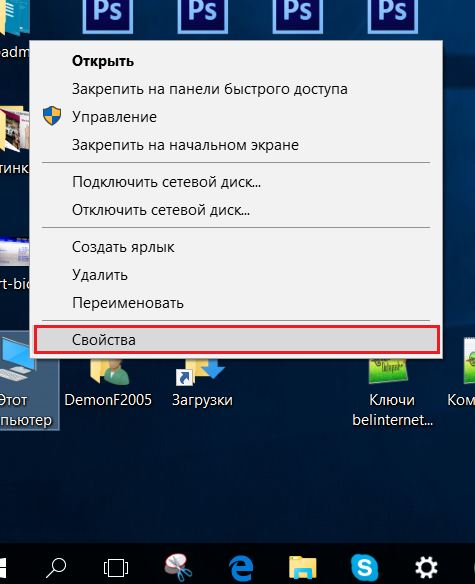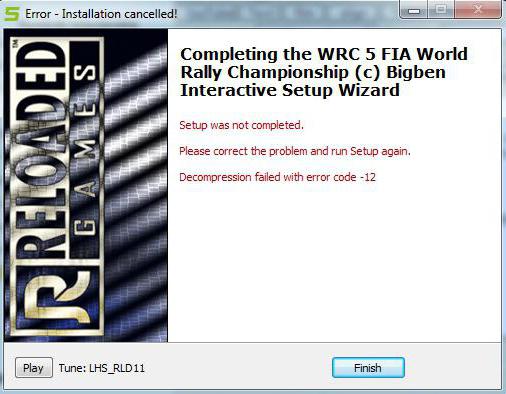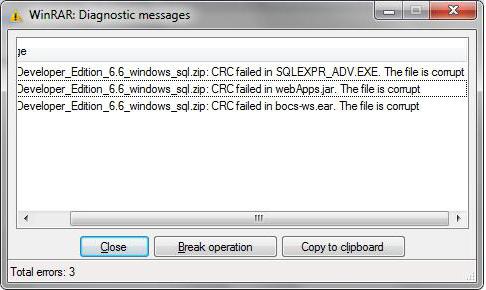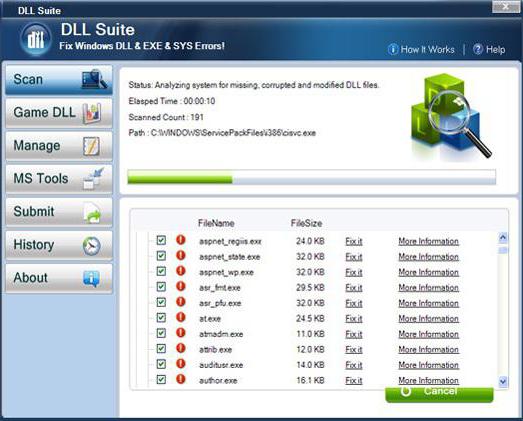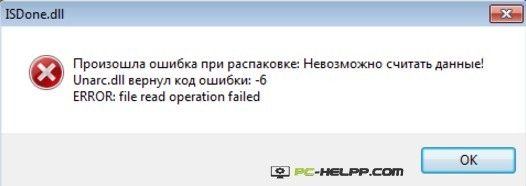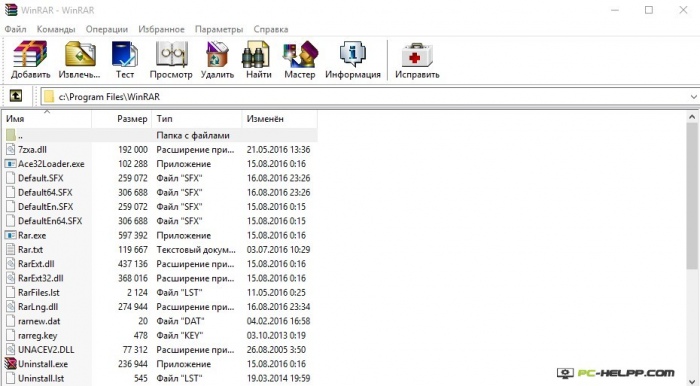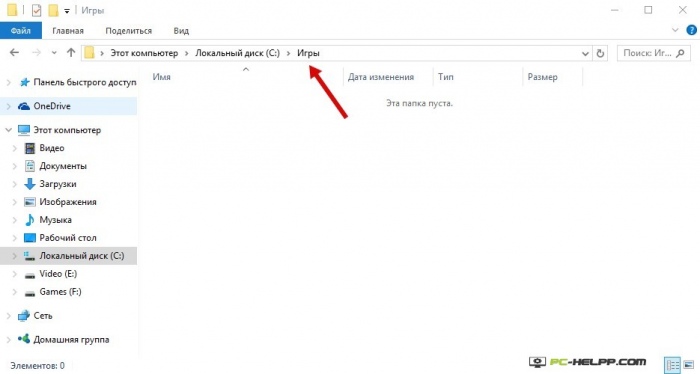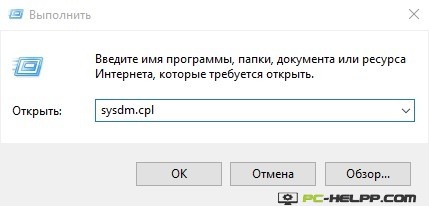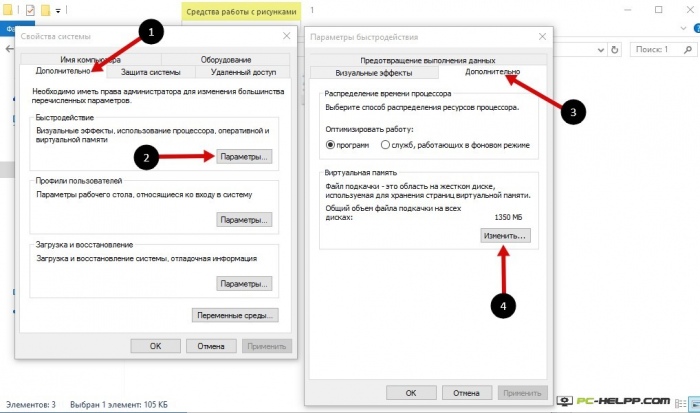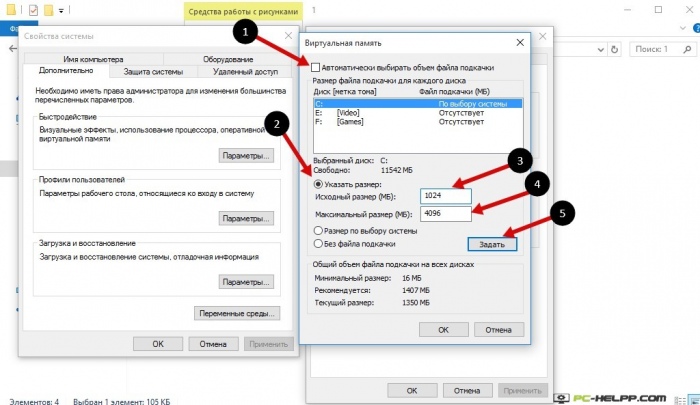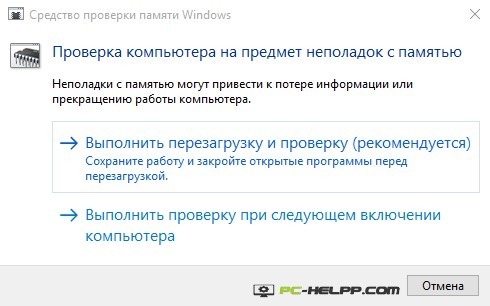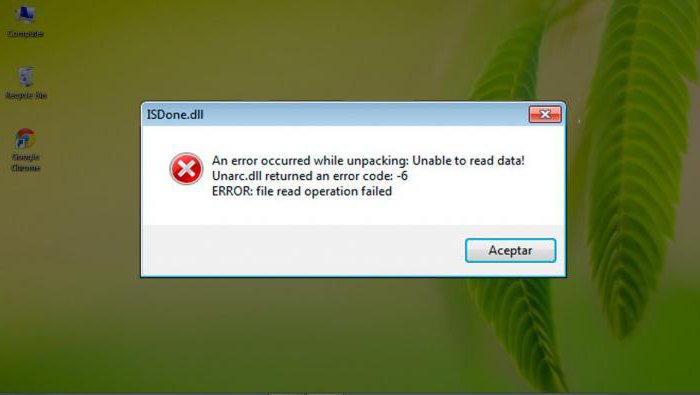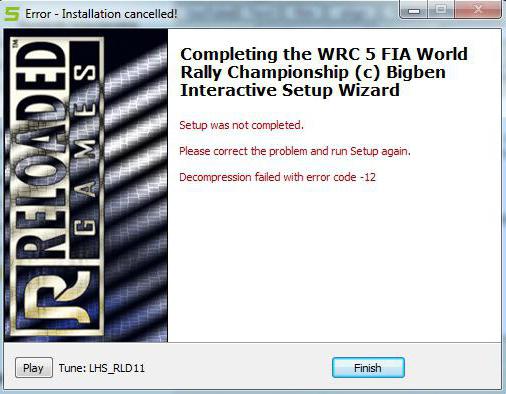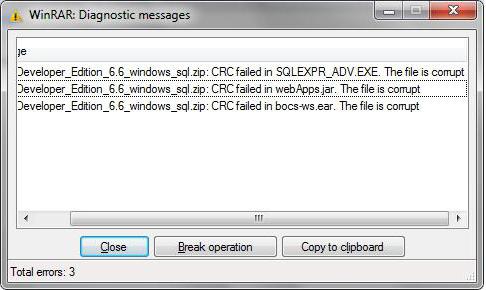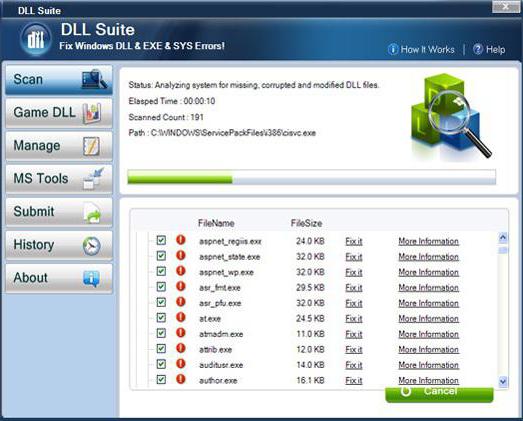Многие игроки стали жаловаться на многочисленное количество ошибок в World Of Tanks Blitz. Некоторые замечают ошибки запуска игры, у других черный экран после заставки. Мы обнаружили коды 102, 72, 408 и другие. В данном гайд мы с Вами попробуем разобраться в том, как же победить проблему и начать нормально играть во всеми нами любимую игру.
Содержание
- Ошибка 102
- Ошибка 72
- Ошибка присоединения. Код ошибки 6
- Ошибка 30,0
- Ошибка 64
- Error 99
- Сервер недоступен Blitz
- Ошибка записи в файл
Ошибка 102
Данная проблема возникает уже когда Вы залогинились и играете. В случайное время игрокам отображается эта проблема и игра закрывается или перекидывает в главный экран.
На самом деле все не так страшно как может показаться. Хоть и звучит эта проблема как ошибка, но на самом деле это всего-то извещение о том, что сервера Blitz будут перезагружены и всех игроком дисконектит. Просто подождите от 5 до 15 минут и попробуйте залогиниться заново. Даже если не получится с первого раза, то ничего страшного. Множество игроков пытается одновременно подключится, вот и возникает проблема.
Ошибка 72
Эта проблема широко известна и лечение уже было найдено. В один момент когда Вы устанавливали приложение, некоторые данные у Вас записываются на SD карту. Обычно это временные кеш-файлы которые работают для подгрузки текстур, а так же для работы игры через клиент-сервер.
Кстати, если Вас интересуют запрещенные моды или как скачать World Of Tanks на андроид, то загляните в эту статью.
Перед тем как эта проблема проявится, в игре Вы станете замечать, что не прогружаются некоторые текстуры. Возможно это танки или декоративные элементы геймплея. Все это предшествует появлению ошибки.
Через некоторое время Вы увидите зеленое название с текстом:
Давайте приступим к исправлению флешки:
- Откройте флешку через ПК
- Кликаем правой кнопкой на флешку и выбираем «Свойства»
- Форматировать
- Выбираем FAT32 и параметры «по умолчанию».
Флешка отформатирована и теперь попробуйте вставить в устройство и начать играть. Ошибка больше появляться не будет.
Ошибка присоединения. Код ошибки 6
При попытке войти в бой, появляется сообщение: «Ошибка присоединения. Код ошибки 6». Разработчики уже ответили, что проблема заключается в обновлении серверной составляющей. Проблема в скором времени исчезнет и ничего делать не нужно.
Разработчики заявили:
Мы знаем, что некоторые игроки столкнулись с проблемой входа в бой. Мы работаем над исправлением ситуации
Ошибка 30,0
Да танкист, если у тебя появилась и такая проблема, то это уже залёт. Но не все так страшно, просто некоторые временные файлы работают с системой не так как нужно.
- Если у Вас в системе установлен антивирус, то попробуйте его отключить. Он может блокировать как установку игры, так и ее корректную работу. Некоторые файлы он принимает за вредоносные и ему кажется, что он так может защитить Ваш девайс, ограничив доступ для считывания данных файлов.
- Как и в причине выше, в этом случае так же может быть всему причиной как раз флешка. Попробуйте отформатировать ее по инструкции выше. Данный способ рекомендуют именно сотрудники WG. Они считают, что на флешке могут быть битые кластеры в которые записываются временные файлы. Они не могут быть считаны в последствии чего и возникает ошибка.
- Попробуйте написать в техническую поддержку WG. Они там действительно настоящие профессионалы и помогут решить проблему.
Ошибка 64
К сожалению в данном случае поможет только переустановка игры. Очень сложно было найти информацию про ошибку, т.к. она тщательно скрывается. Причина в том, что в компании выпускают обновления как можно раньше. Это не похоже на оригинальную игру. Над Blitz работает совершенно другая команда и выход обновлений для мобильного приложения контролируется другими людьми.
Если у Вас она возникает вновь, то это означает, что скачанная Вами версия игры несет в себе технические параметры которые заблокированы для обычных пользователей. Если данный параметр включен (нам не удалось узнать как он называется), то игра будет отображать номер ошибки.
Для решения проблемы как и писалось выше, просто переустановите игру.
Error 99
На самом деле ничего страшного в этом нет. Это информационные данные, которые сообщают нам о том, что сервера скоро будут обновлены и Вам дается время на то, чтоб разъединить подключение с Вашего устройства. Если это не произойдет, то возможно Вы сможете наблюдать небольшой «откат» данных.
После появления данного предупреждения, закройте приложение и подождите несколько минут. Возможно после захода Вы уже будете скачивать обновление.
Сервер недоступен Blitz
Данное сообщение означает, что в этот момент все сервера перегружены. В игре существует механизм очередности подключения. Так же в приоритете на коннект, имеют пользователи со стабильным подключением.
Проверьте Ваше соединение с интернетом. Если Вы заметили разрывы или необычное поведение Вашей точки доступа, то на сервера игры Вы можете и не зайти.
Ошибка записи в файл
К сожалению приложение не может получить доступ к Вашей карте памяти или дисковому пространству устройства. Некоторые секторы могут быть заблокированы и игра не может записать кеш. Вам нужно полностью просканировать файловую систему и исправить все ошибки связанные с ней.
В дополнении попробуйте отформатировать Вашу флеш-карту. В процессе удаления и перестроения информации на карте, битые секторы могут заменятся рабочими и в следующий раз все файлы будут записаны успешно.
Надеемся, что Вы нашли решение своей проблемы, а если это у Вас пока не получилось, проведите время интересно и скачайте майнкрафт на андроид
Многие игроки стали жаловаться на многочисленное количество ошибок в World Of Tanks Blitz. Некоторые замечают ошибки запуска игры, у других черный экран после заставки. Мы обнаружили коды 102, 72, 408 и другие. В данном гайд мы с Вами попробуем разобраться в том, как же победить проблему и начать нормально играть во всеми нами любимую игру.
Содержание
- Ошибка 102
- Ошибка 72
- Ошибка присоединения. Код ошибки 6
- Ошибка 30,0
- Ошибка 64
- Error 99
- Сервер недоступен Blitz
- Ошибка записи в файл
Ошибка 102
Данная проблема возникает уже когда Вы залогинились и играете. В случайное время игрокам отображается эта проблема и игра закрывается или перекидывает в главный экран.
На самом деле все не так страшно как может показаться. Хоть и звучит эта проблема как ошибка, но на самом деле это всего-то извещение о том, что сервера Blitz будут перезагружены и всех игроком дисконектит. Просто подождите от 5 до 15 минут и попробуйте залогиниться заново. Даже если не получится с первого раза, то ничего страшного. Множество игроков пытается одновременно подключится, вот и возникает проблема.
Ошибка 72
Эта проблема широко известна и лечение уже было найдено. В один момент когда Вы устанавливали приложение, некоторые данные у Вас записываются на SD карту. Обычно это временные кеш-файлы которые работают для подгрузки текстур, а так же для работы игры через клиент-сервер.
Кстати, если Вас интересуют запрещенные моды или как скачать World Of Tanks на андроид, то загляните в эту статью.
Перед тем как эта проблема проявится, в игре Вы станете замечать, что не прогружаются некоторые текстуры. Возможно это танки или декоративные элементы геймплея. Все это предшествует появлению ошибки.
Через некоторое время Вы увидите зеленое название с текстом:
Давайте приступим к исправлению флешки:
- Откройте флешку через ПК
- Кликаем правой кнопкой на флешку и выбираем «Свойства»
- Форматировать
- Выбираем FAT32 и параметры «по умолчанию».
Флешка отформатирована и теперь попробуйте вставить в устройство и начать играть. Ошибка больше появляться не будет.
При попытке войти в бой, появляется сообщение: «Ошибка присоединения. Код ошибки 6». Разработчики уже ответили, что проблема заключается в обновлении серверной составляющей. Проблема в скором времени исчезнет и ничего делать не нужно.
Разработчики заявили:
Мы знаем, что некоторые игроки столкнулись с проблемой входа в бой. Мы работаем над исправлением ситуации
Ошибка 30,0
Да танкист, если у тебя появилась и такая проблема, то это уже залёт. Но не все так страшно, просто некоторые временные файлы работают с системой не так как нужно.
- Если у Вас в системе установлен антивирус, то попробуйте его отключить. Он может блокировать как установку игры, так и ее корректную работу. Некоторые файлы он принимает за вредоносные и ему кажется, что он так может защитить Ваш девайс, ограничив доступ для считывания данных файлов.
- Как и в причине выше, в этом случае так же может быть всему причиной как раз флешка. Попробуйте отформатировать ее по инструкции выше. Данный способ рекомендуют именно сотрудники WG. Они считают, что на флешке могут быть битые кластеры в которые записываются временные файлы. Они не могут быть считаны в последствии чего и возникает ошибка.
- Попробуйте написать в техническую поддержку WG. Они там действительно настоящие профессионалы и помогут решить проблему.
Ошибка 64
К сожалению в данном случае поможет только переустановка игры. Очень сложно было найти информацию про ошибку, т.к. она тщательно скрывается. Причина в том, что в компании выпускают обновления как можно раньше. Это не похоже на оригинальную игру. Над Blitz работает совершенно другая команда и выход обновлений для мобильного приложения контролируется другими людьми.
Если у Вас она возникает вновь, то это означает, что скачанная Вами версия игры несет в себе технические параметры которые заблокированы для обычных пользователей. Если данный параметр включен (нам не удалось узнать как он называется), то игра будет отображать номер ошибки.
Для решения проблемы как и писалось выше, просто переустановите игру.
Error 99
На самом деле ничего страшного в этом нет. Это информационные данные, которые сообщают нам о том, что сервера скоро будут обновлены и Вам дается время на то, чтоб разъединить подключение с Вашего устройства. Если это не произойдет, то возможно Вы сможете наблюдать небольшой «откат» данных.
После появления данного предупреждения, закройте приложение и подождите несколько минут. Возможно после захода Вы уже будете скачивать обновление.
Сервер недоступен Blitz
Данное сообщение означает, что в этот момент все сервера перегружены. В игре существует механизм очередности подключения. Так же в приоритете на коннект, имеют пользователи со стабильным подключением.
Проверьте Ваше соединение с интернетом. Если Вы заметили разрывы или необычное поведение Вашей точки доступа, то на сервера игры Вы можете и не зайти.
Ошибка записи в файл
К сожалению приложение не может получить доступ к Вашей карте памяти или дисковому пространству устройства. Некоторые секторы могут быть заблокированы и игра не может записать кеш. Вам нужно полностью просканировать файловую систему и исправить все ошибки связанные с ней.
В дополнении попробуйте отформатировать Вашу флеш-карту. В процессе удаления и перестроения информации на карте, битые секторы могут заменятся рабочими и в следующий раз все файлы будут записаны успешно.
Надеемся, что Вы нашли решение своей проблемы, а если это у Вас пока не получилось, проведите время интересно и скачайте майнкрафт на андроид
Ошибка SD карты: нет доступа WoT Blitz – как исправить
WoT blitz является популярной игрой. Но иногда у пользователей возникает ошибка доступа. В процессе запуска приложение предлагает устранить ее самостоятельно и нажать кнопку «Повторить», чтобы загрузить ресурсы во внутреннюю память. Игроки, сетующие на данную проблему, утверждают, что чаще она возникает после обновлений и не решается даже переустановкой игры. В данном материале вы найдете несколько способов ее решения.
Отключение блокировки папок
В первую очередь выключите функцию блокировки папок в защитнике Windows. Делается это очень просто. Для удобства воспользуйтесь инструкцией на скриншоте ниже.
Ошибка SD карты: нет доступа WoT Blitz – как исправить
Отключение брандмауэра
Это эффективный способ, который универсально работает на Windows 7, 8 и 10. Для этого нажмите «Пуск». Перейдите в «Параметры», затем — в «Обновление и безопасность».
Здесь вы найдете другой раздел «Безопасность Windows», где найдете настройки брандмауэра. Под частной и общедоступной сетью установите значение «Выкл».
Очистка кэша
Данная процедура проводится через Steam. Перейдите в настройки программы, после чего зайдите в раздел загрузок и нажмите клавишу «Очистить кэш загрузки».
Отключение антивируса
Это одна из самых распространенных причин возникновения ошибки SD карты. Чтобы софт не блокировал доступ, добавьте WoT blitz в список исключений либо отключите антивирус на период игровой сессии. Сделать это можно в абсолютно любой программе аналогичного характера.
Антон Пушин
Автор статей по настройкам приложений и программ, оптимизация работы смартфонов под управлением ОС Андроид и IOS. Решние проблеем в мире онлайна и техники
Источник
Решение технических проблем на Android
Почему я не могу скачать игру через Google Play?
Если игра не скачивается через Google Play:
- Убедитесь в том, что характеристики устройства соответствуют системным требованиям World of Tanks Blitz.
- Запросите APK-файл в Центре поддержки пользователей, создав заявку. В ней обязательно укажите модель своего Android-устройства.
Проблемы со скачиванием игры через Google Play могут возникнуть, если вашего Android-устройства нет в списке поддерживаемых. Мы постоянно отслеживаем рынок мобильных устройств и оперативно добавляем те, что подходят для игры в World of Tanks Blitz, в список поддерживаемых. Если какая-то из моделей ещё не попала в список, значит, это произойдёт в ближайшее время.
Почему я не могу установить игру на SD-накопитель?
Если при установке игры нет возможности выбрать место установки (SD-накопитель или внутренняя память), отправьте заявку в Центр поддержки пользователей. В ней укажите модель своего устройства и версию операционной системы.
Проблема вызвана тем, что архитектура системы на некоторых Android-устройствах имеет особенности и установщик не видит SD-накопитель по заданному пути.
Как удалить кеш с моего устройства?
Кеш — совокупность различных файлов (модели, звуки, музыка, скрипты), которые необходимы для полной работоспособности игры. Кеш для World of Tanks Blitz может занимать от 3,5 до 5 ГБ.
Прогресс учётной записи сохраняется на сервере, и удаление кеша на него не повлияет. Вы всегда можете зайти в учётную запись и продолжить игру с того места, на котором остановились.
Почему долго загружается бой?
- Убедитесь, что характеристики устройства соответствуют минимальным системным требованиям клиента игры.
- Подобная проблема возможна при сложностях с интернет-соединением. Более подробную информацию можно найти в пункте «Какие проблемы может вызывать плохое качество интернет-соединения?» (см. ниже).
- Проблема может проявляться при модификации файлов клиента игры. Рекомендуем воздержаться от модифицирования файлов.
- Также подобная ситуация возможна при установке кеша на SD-накопитель. В большинстве случаев SD-накопители работают медленнее, чем внутренняя память устройства. Если в телефоне/планшете достаточно внутренней памяти, рекомендуем устанавливать кеш клиента игры именно на внутреннюю память.
Почему возникают проблемы с загрузкой текстур?
Если возникают проблемы с загрузкой текстур (текстуры разноцветные или чёрные, в виде «шахматной доски», текстуры мерцают или появляются чёрные квадраты), выполните рекомендации из специальной статьи.
Какие проблемы может вызывать плохое качество интернет-соединения?
Основные проблемы, с которыми можно столкнуться:
- падение танка под текстуры;
- задержки в управлении и стрельбе;
- ситуации, когда танк проезжает сквозь объекты;
- полёты танка;
- ситуации, когда снаряд пролетает сквозь технику;
- долгая синхронизация;
- долгая загрузка боя;
- проблемы с авторизацией.
Если вы столкнулись с одной из этих проблем, выполните рекомендации из специальной статьи.
Моего устройства нет в списке поддерживаемых, но при этом всё хорошо работает
Мы будем признательны, если игроки будут сообщать о подобных случаях в Центр поддержки пользователей, указывая модель устройства и версию операционной системы. Как отмечалось в пункте Почему я не могу скачать игру через Google Play? (см. выше), это связано с тем, что устройства на Android-платформе имеют огромный модельный ряд. Даже если характеристики устройства соответствуют минимальным системным требованиям, его может не оказаться в списке поддерживаемых.
Мы постоянно следим за рынком мобильных устройств, оперативно добавляем новые модели и актуализируем список поддерживаемых устройств.
Какие есть общие рекомендации по предотвращению технических проблем?
- Так как клиент игры использует немалое количество ресурсов устройства, мы рекомендуем закрывать все ресурсоёмкие приложения перед началом игры.
- Заряжайте устройство. Желательно, чтобы уровень заряда аккумулятора не опускался ниже 50% (минимальный уровень зависит от модели и настроек устройства).
- Для игры лучше использовать Wi-Fi-соединение. В связи с особенностями мобильного интернет-соединения могут наблюдаться проблемы. Более подробное описание вы найдёте в статье «Проблемы при игре через мобильный интернет».
- Если в процессе игры устройство начало сильно нагреваться и наблюдается падение FPS (показателя количества кадров в секунду), то лучше прерваться и продолжить игру позже.
Если рекомендации из этой статьи не оказались полезными или была обнаружена другая проблема, обратитесь в Центр поддержки пользователей. Наши специалисты постараются вам помочь.
Источник
WOT Blitz ошибки и способы решения
Многие игроки стали жаловаться на многочисленное количество ошибок в WOT Blitz. Некоторые замечают ошибки запуска игры, у других черный экран после заставки. Мы обнаружили коды 102, 72, 408 и другие. В данном гайд мы с Вами попробуем разобраться в том, как же победить проблему и начать нормально играть во всеми нами любимую игру.
Ошибка 102
Данная проблема возникает уже когда Вы залогинились и играете. В случайное время игрокам отображается эта проблема и игра закрывается или перекидывает в главный экран.
На самом деле все не так страшно как может показаться. Хоть и звучит эта проблема как ошибка, но на самом деле это всего-то извещение о том, что сервера Blitz будут перезагружены и всех игроком дисконектит. Просто подождите от 5 до 15 минут и попробуйте залогиниться заново. Даже если не получится с первого раза, то ничего страшного. Множество игроков пытается одновременно подключится, вот и возникает проблема.
Ошибка 72
Эта проблема широко известна и лечение уже было найдено. В один момент когда Вы устанавливали приложение, некоторые данные у Вас записываются на SD карту. Обычно это временные кеш-файлы которые работают для подгрузки текстур, а так же для работы игры через клиент-сервер.
Кстати, если Вас интересуют запрещенные моды или как скачать World Of Tanks на андроид, то загляните в эту статью.
Перед тем как эта проблема проявится, в игре Вы станете замечать, что не прогружаются некоторые текстуры. Возможно это танки или декоративные элементы геймплея. Все это предшествует появлению ошибки.
Через некоторое время Вы увидите зеленое название с текстом:
Давайте приступим к исправлению флешки:
- Откройте флешку через ПК
- Кликаем правой кнопкой на флешку и выбираем «Свойства»
- Форматировать
- Выбираем FAT32 и параметры «по умолчанию».
Флешка отформатирована и теперь попробуйте вставить в устройство и начать играть. Ошибка больше появляться не будет.
Ошибка 30,0
Да танкист, если у тебя появилась и такая проблема, то это уже залёт. Но не все так страшно, просто некоторые временные файлы работают с системой не так как нужно.
- Если у Вас в системе установлен антивирус, то попробуйте его отключить. Он может блокировать как установку игры, так и ее корректную работу. Некоторые файлы он принимает за вредоносные и ему кажется, что он так может защитить Ваш девайс, ограничив доступ для считывания данных файлов.
- Как и в причине выше, в этом случае так же может быть всему причиной как раз флешка. Попробуйте отформатировать ее по инструкции выше. Данный способ рекомендуют именно сотрудники WG. Они считают, что на флешке могут быть битые кластеры в которые записываются временные файлы. Они не могут быть считаны в последствии чего и возникает ошибка.
- Попробуйте написать в техническую поддержку WG. Они там действительно настоящие профессионалы и помогут решить проблему.
Ошибка 64
К сожалению в данном случае поможет только переустановка игры. Очень сложно было найти информацию про ошибку, т.к. она тщательно скрывается. Причина в том, что в компании выпускают обновления как можно раньше. Это не похоже на оригинальную игру. Над Blitz работает совершенно другая команда и выход обновлений для мобильного приложения контролируется другими людьми.
Если у Вас она возникает вновь, то это означает, что скачанная Вами версия игры несет в себе технические параметры которые заблокированы для обычных пользователей. Если данный параметр включен (нам не удалось узнать как он называется), то игра будет отображать номер ошибки.
Для решения проблемы как и писалось выше, просто переустановите игру.
Ошибка 99
На самом деле ничего страшного в этом нет. Это информационные данные, которые сообщают нам о том, что сервера скоро будут обновлены и Вам дается время на то, чтоб разъединить подключение с Вашего устройства. Если это не произойдет, то возможно Вы сможете наблюдать небольшой «откат» данных.
После появления данного предупреждения, закройте приложение и подождите несколько минут. Возможно после захода Вы уже будете скачивать обновление.
Сервер недоступен Blitz
Данное сообщение означает, что в этот момент все сервера перегружены. В игре существует механизм очередности подключения. Так же в приоритете на коннект, имеют пользователи со стабильным подключением.
Проверьте Ваше соединение с интернетом. Если Вы заметили разрывы или необычное поведение Вашей точки доступа, то на сервера игры Вы можете и не зайти.
Ошибка записи в файл
К сожалению приложение не может получить доступ к Вашей карте памяти или дисковому пространству устройства. Некоторые секторы могут быть заблокированы и игра не может записать кеш. Вам нужно полностью просканировать файловую систему и исправить все ошибки связанные с ней.
В дополнении попробуйте отформатировать Вашу флеш-карту. В процессе удаления и перестроения информации на карте, битые секторы могут заменятся рабочими и в следующий раз все файлы будут записаны успешно.
Надеемся, что Вы нашли решение своей проблемы, а если это у Вас пока не получилось, проведите время интересно и скачайте майнкрафт на андроид
Источник
Исправляем ошибку ошибка записи файла
Добрый день танкисты!
Сегодня речь пойдет об ошибке, которая возникает при установке кэша на sd карту. Если вы устанавливали кэш и вам выдало ошибку «Ошибка записи в файл» или отсутствуют текстуры на предметах/танках, то скорее всего у вас проблема с файловой системой самой флешки.
Если у вас extFat — попробуйте форматировать в Fat32, соответственно все данные удалятся.
У меня сначала на некоторых объектах не было текстур, после того как я удалил кэш и пытался заново поставить — выдавало ошибку записи в файл, пробовал разные флешки (благо у меня их штук 5) и методом научного тыка выяснил, что танки не дружат с extfat, надеюсь разработчки поправят (и сообщат мне хотя бы в эту тему, чтоб я флэшку назад в extfat форматировал).
Скриншоты:



- Открываем мой компутер;
- Правой кнопкой мыши на флешку;
- Выбираем пункт форматировать;
- Выбираем Fat32 (если не знаете что такое размер кластера – рекомендую оставить как есть);
- Жмем кнопку форматировать;
- Радуемся (обязательный пункт).

Внимание:
Aлешку подключать нужно через карт ридеи или, например, через usb-модем. Почти все девайсы на Android подключают внутреннюю и внешнюю память как медиа устройство, так отформатировать не получится.
Источник
Обновлено: 09.02.2023
Игроки World of Tanks Blitz на ПК по всему миру сталкиваются с фатальными ошибками, кодами 0xc0000005, 0x00000000, проблемами запуска, записи на диск и другими. Мы собрали самые распространенные проблемы воедино и предлагаем их исправление.
Добавляем виртуальную память
После того, как вы попробовали обновить драйверы видеокарты, переустановить игровой клиент WOT, запустить его от имени администратора, а также принудительный запуск от интегрированной или дискретной видеокарты (при их наличии) и Вам ничего из этого не помогло, то вот что нужно сделать:
Вызываем свойства компьютера
Переход к управлению виртуальной памятью
Установка виртуальной памяти
Скорее всего появится окно, в котором будет сказано, что для применения настроек необходимо перезагрузить компьютер. Делаем это и пробуем играть в World Of Tanks.
Некоторые программы и игры, установленные пользователями в Windows OC, могут перестать запускаться, сообщая о возникновении ошибки 0xc0000006. Чаще всего подобная проблема наблюдается с программами, которые были установлены в систему и до этого ни разу не запускались, но иногда может проявляться в отношении программ и игр, которыми на данном ПК пользовались ранее без особых проблем. Если на вашем ПК возникла ошибка 0xc0000006, ознакомьтесь с этим материалом и проделайте поочередно шаги, которые описаны ниже. Они помогут выяснить причину возникновения ошибки 0xc0000006, а также устранить ее наиболее просто и эффективно.
Как устранить ошибки в World of Tanks Blitz?
Уже много лет World of Tanks Blitz занимает лидирующие позиции среди MMO-игр, особенно в своей нише (сражения с участием техники). У нее наибольшая фанатская база и хороший разработчик, но и это не является гарантией стабильной работы. Все равно часто попадаются различные ошибки. Подробности об их исправлении расположены ниже.
Исправление фатальной ошибки
Fatal Error – это сбой, при котором World of Tanks Blitz завершает свою работу. Она часто встречается во всех компьютерных играх, в том числе в WoT.
Для ее исправления рекомендуем:
- Обновить драйвера для графического процессора. Если проблема произошла как раз после обновления, стоит откатить ПО.
- Проверить, поддерживает ли видеоадаптер DirectX В старых моделях графических карт может быть реализована DX 11, но с ограниченным функционалом.
- Вручную указать ноутбуку, что для запуска игры нужно использовать дискретную видеокарту. Для этого переходим в «Панель управления NVidia» через ПКМ по рабочему столу и в разделе «Управление настройками 3D» выбираем игру и разрешаем ей использовать «Высокопроизводительный процессор Nvidia». Подобные настройки стоит выполнить и для AMD графики.
Убираем ошибку 0xc0000005
Если мешает играть в World of Tanks Blitz ошибка 0xc0000005, следует придерживаться таких методов решения:
- Отключаем антивирус вместе с «Защитником Windows». Они могут блокировать работу модулей игры, что и вызывает ошибку. Временное отключение позволит диагностировать проблему, а затем уже можем принимать решение. Возможно, для исправления ошибки будет достаточно занести ярлык игры в исключения.
- Сканируем систему. Если вставить в командную строку sfc /scannow и нажать Enter, запустится поиск неполадок в системных файлах и их автоматическое исправление. Это нередко помогает.
Как устранить ошибку 0x00000000?
Данная неполадка связана со сборкой Windows. Обычно помогает либо обновление операционной системы, либо ее откат к предыдущей версии.
Что делать, когда игра не включается или критует при запуске?
Игроки массово сообщают, что у них появляются проблемы с запуском. Их могут вызывать разносторонние неполадки. Все известные исправления представлены ниже:
- Проверяем наличие прав администратора для игры. Для этого через ПКМ переходим в «Свойства» и в разделе «Совместимость» устанавливаем соответствующий флажок.
- Отключаем стороннее ПО для мониторинга. Особенно часто жалуются на MSI Afterburner. Однако, лучше вовсе отказаться от других программ на момент запуска игры.
- Отключаем антивирус и «Защитник Windows».
Исправляем ошибку записи на диск
Проблема встречается у многих компьютерных игр, поэтому средства исправления уже довольно давно известны:
Зависание, лаги и другие проблемы с производительностью
World of Tanks Blitz работает с низким fps, сильно лагает, зависает или периодически просаживается частота кадров? Вот что мы рекомендуем выполнить:
- Обновить драйвера для видеокарты.
- Проверить, что есть достаточно свободных ресурсов процессора, графической карты и жесткого диска.
- Настраиваем графику. Нужно перейти в «Панель управления Nvidia» в раздел «Управление настройками 3D» на страницу «Настройки программы» выбираем World of Tanks Blitz. Для параметра «Режим управления питанием» устанавливаем «Предпочитать максимальную производительность». Задаем настройку «Качество фильтрации текстур» в положение «Высокая производительность». Последний момент – включаем вертикальную синхронизацию, при этом отключаем ее в самой игре.
Это все доступные нам сведения об исправлении ошибок World of Tanks Blitz при запуске, с кодом 0xc0000005, 0x00000000, проблем с записью на диск.
Довольно часто при запуске программ на компьютере, мы периодически сталкиваемся с возникновением различных системных. В данном случае мы подробно рассмотрим ошибку с кодом 0xc0000006, причины ее возникновения и, соответственно, варианты устранения.
Причина 1. Если вы столкнулись с ошибкой при запуске приложения 0xc0000006, то, вероятнее всего, это тревожный звоночек, означающий, что установленные драйвера видеоадаптера неисправны или вовсе отсутствуют.
Чтобы проверить это, откройте «Пуск», кликните правой кнопкой мыши по меню «Мой компьютер» и выберите пункт «Управление».
Откроется окно, в левой части которого необходимо перейти во вкладку «Диспетчер устройств».
Разверните пункт «Видеоадаптеры». При нормальной работе драйверов, вы должны видеть название вашей видеокарты, например, как на скриншоте ниже, но у вас название может отличаться. Кроме того, отсутствие рядом с иконкой драйвера маленьких значков также говорит о нормальной работе драйверов.
Но если вместо названия видеокарты вы видите надпись «Неизвестное устройство» или «Стандартный VGA графический адаптер», а также имеется миниатюрный желтый значок с восклицательным знаком, то это говорит о некорректной работе драйверов.
В этом случае попробуйте воспользоваться автоматическим поиском драйверов. Для этого кликните правой кнопкой мыши по неработающему драйверу, выберите пункт «Обновить драйверы», а следом «Автоматический поиск драйверов».
Если системе найти и установить драйвера не удалось, придется проделать эти действия собственноручно.
Для этого вам необходимо вооружиться названием вашей видеокарты. В случае с ноутбуком, зайдите на сайт производителя и скачайте драйвера для вашей модели ноутбука.
С компьютером дела обстоят несколько по-другому: если вы покупали компьютер в магазине, необходимо найти его документацию, где и указана модель видеокарты. Если документации не имеется, придется заглянуть в системный блок, где на самой видеокарте нужно найти наклейки или другие пометки, которые расскажут о производителе и модели. После этого, воспользовавшись поисковиком, скачайте и установите драйвера для нужной модели видеокарты.
По окончании всех действий не забудьте перезагрузить компьютер.
Причина 2. Если вы устанавливали программу или игру с диска, то причиной возникновения ошибки может являться сам диск. Внимательно осмотрите поверхность диска: если на нем имеются царапины и прочие повреждения, то, вероятнее всего, для использования программы придется воспользоваться другим диском.
Причина 3. Программа, которую вы пытаетесь запустить, могла быть установлена неправильно, в следствие чего система и выкидывает ошибку с кодом 0xc0000006. Для начала убедитесь, что ваш антивирус не принял какой-либо файл программы за угрозу.
Затем удалите программу через «Панель управления» и переустановите программу. Если причиной некорректной работы стал антивирус, то на время установки программы отключите его или добавьте заблокированный файл в исключения.
Причина 4. Причина ошибки может крыться в системных файлах, которые по какой-либо причине могли быть повреждены. В Windows предусмотрена замечательная функция, позволяющая проверить системные файлы на ошибки. В случае если система обнаружит ошибки, они будут оперативно устранены.
Для этого вызовите окно «Выполнить» с помощью горячих клавиш Win+R, а в открывшемся окне наберите без кавычек «cmd» и нажмите кнопку ОК.
Запустится командная строка, в которой необходимо ввести следующую команду и нажать клавишу Enter:
Система запустит процесс сканирования, по окончании которого необходимо перезагрузить компьютер.
К сожалению, если ни один из приведенных способов не помог вам устранить ошибку, то, вероятно, проблема кроется в неисправности самого компьютера. Для решения такого рода проблемы необходимо обратиться в сервисный центр.
В данной статье мы расскажем что можно попробовать сделать, чтобы избавиться от данной ошибки и нормально поиграть в World Of Tanks.
Что становится причиной появления ошибки 0xc0000006
Причин для появления ошибки 0xc0000006 может быть несколько. Все зависит от конкретных настроек и параметров системы, а также от софта, установленного на ПК. Часто причиной появления такой ошибки может послужить антивирусное ПО, которое блокирует отдельные компоненты игры или программы, или предотвращает запуск файла exe.
Так как большинство софта, который устанавливается на пользовательские ПК является нелицензионным, скопированным не самым правильным образом, или вовсе скачанным из сети, не всегда можно быть уверенным в его качестве и безопасности. Если в вашей системе установлено антивирусное ПО, оно может блокировать запуск подобных программ автоматическим образом, никак не оповещая вас об этом.
Перейдите в панель управления вашего антивируса и проверьте список заблокированных файлов и программ. Возможно, среди них вы найдете и программу, которая выдает ошибку 0xc0000006 при запуске. Будьте внимательны, так как антивирус может блокировать не всю программу, а лишь отдельные компоненты и файлы, необходимые для ее запуска.
Читайте также:
- Ваш процессор не соответствует минимальным требованиям watch dogs 2
- Как установить снапшот на майнкрафт
- Как на poco x3 включить запись звонков
- Какой навигатор лучше установить на андроид без интернета бесплатно на русском для автомобилей форум
- La noire как запустить без social club
Ошибка SD карты: нет доступа WoT Blitz – как исправить
WoT blitz является популярной игрой. Но иногда у пользователей возникает ошибка доступа. В процессе запуска приложение предлагает устранить ее самостоятельно и нажать кнопку «Повторить», чтобы загрузить ресурсы во внутреннюю память. Игроки, сетующие на данную проблему, утверждают, что чаще она возникает после обновлений и не решается даже переустановкой игры. В данном материале вы найдете несколько способов ее решения.
Отключение блокировки папок
В первую очередь выключите функцию блокировки папок в защитнике Windows. Делается это очень просто. Для удобства воспользуйтесь инструкцией на скриншоте ниже.
Ошибка SD карты: нет доступа WoT Blitz – как исправить
Отключение брандмауэра
Это эффективный способ, который универсально работает на Windows 7, 8 и 10. Для этого нажмите «Пуск». Перейдите в «Параметры», затем — в «Обновление и безопасность».
Здесь вы найдете другой раздел «Безопасность Windows», где найдете настройки брандмауэра. Под частной и общедоступной сетью установите значение «Выкл».
Очистка кэша
Данная процедура проводится через Steam. Перейдите в настройки программы, после чего зайдите в раздел загрузок и нажмите клавишу «Очистить кэш загрузки».
Отключение антивируса
Это одна из самых распространенных причин возникновения ошибки SD карты. Чтобы софт не блокировал доступ, добавьте WoT blitz в список исключений либо отключите антивирус на период игровой сессии. Сделать это можно в абсолютно любой программе аналогичного характера.
Антон Пушин
Автор статей по настройкам приложений и программ, оптимизация работы смартфонов под управлением ОС Андроид и IOS. Решние проблеем в мире онлайна и техники
Источник
Решение технических проблем на Android
Почему я не могу скачать игру через Google Play?
Если игра не скачивается через Google Play:
- Убедитесь в том, что характеристики устройства соответствуют системным требованиям World of Tanks Blitz.
- Запросите APK-файл в Центре поддержки пользователей, создав заявку. В ней обязательно укажите модель своего Android-устройства.
Проблемы со скачиванием игры через Google Play могут возникнуть, если вашего Android-устройства нет в списке поддерживаемых. Мы постоянно отслеживаем рынок мобильных устройств и оперативно добавляем те, что подходят для игры в World of Tanks Blitz, в список поддерживаемых. Если какая-то из моделей ещё не попала в список, значит, это произойдёт в ближайшее время.
Почему я не могу установить игру на SD-накопитель?
Если при установке игры нет возможности выбрать место установки (SD-накопитель или внутренняя память), отправьте заявку в Центр поддержки пользователей. В ней укажите модель своего устройства и версию операционной системы.
Проблема вызвана тем, что архитектура системы на некоторых Android-устройствах имеет особенности и установщик не видит SD-накопитель по заданному пути.
Как удалить кеш с моего устройства?
Кеш — совокупность различных файлов (модели, звуки, музыка, скрипты), которые необходимы для полной работоспособности игры. Кеш для World of Tanks Blitz может занимать от 3,5 до 5 ГБ.
Прогресс учётной записи сохраняется на сервере, и удаление кеша на него не повлияет. Вы всегда можете зайти в учётную запись и продолжить игру с того места, на котором остановились.
Почему долго загружается бой?
- Убедитесь, что характеристики устройства соответствуют минимальным системным требованиям клиента игры.
- Подобная проблема возможна при сложностях с интернет-соединением. Более подробную информацию можно найти в пункте «Какие проблемы может вызывать плохое качество интернет-соединения?» (см. ниже).
- Проблема может проявляться при модификации файлов клиента игры. Рекомендуем воздержаться от модифицирования файлов.
- Также подобная ситуация возможна при установке кеша на SD-накопитель. В большинстве случаев SD-накопители работают медленнее, чем внутренняя память устройства. Если в телефоне/планшете достаточно внутренней памяти, рекомендуем устанавливать кеш клиента игры именно на внутреннюю память.
Почему возникают проблемы с загрузкой текстур?
Если возникают проблемы с загрузкой текстур (текстуры разноцветные или чёрные, в виде «шахматной доски», текстуры мерцают или появляются чёрные квадраты), выполните рекомендации из специальной статьи.
Какие проблемы может вызывать плохое качество интернет-соединения?
Основные проблемы, с которыми можно столкнуться:
- падение танка под текстуры;
- задержки в управлении и стрельбе;
- ситуации, когда танк проезжает сквозь объекты;
- полёты танка;
- ситуации, когда снаряд пролетает сквозь технику;
- долгая синхронизация;
- долгая загрузка боя;
- проблемы с авторизацией.
Если вы столкнулись с одной из этих проблем, выполните рекомендации из специальной статьи.
Моего устройства нет в списке поддерживаемых, но при этом всё хорошо работает
Мы будем признательны, если игроки будут сообщать о подобных случаях в Центр поддержки пользователей, указывая модель устройства и версию операционной системы. Как отмечалось в пункте Почему я не могу скачать игру через Google Play? (см. выше), это связано с тем, что устройства на Android-платформе имеют огромный модельный ряд. Даже если характеристики устройства соответствуют минимальным системным требованиям, его может не оказаться в списке поддерживаемых.
Мы постоянно следим за рынком мобильных устройств, оперативно добавляем новые модели и актуализируем список поддерживаемых устройств.
Какие есть общие рекомендации по предотвращению технических проблем?
- Так как клиент игры использует немалое количество ресурсов устройства, мы рекомендуем закрывать все ресурсоёмкие приложения перед началом игры.
- Заряжайте устройство. Желательно, чтобы уровень заряда аккумулятора не опускался ниже 50% (минимальный уровень зависит от модели и настроек устройства).
- Для игры лучше использовать Wi-Fi-соединение. В связи с особенностями мобильного интернет-соединения могут наблюдаться проблемы. Более подробное описание вы найдёте в статье «Проблемы при игре через мобильный интернет».
- Если в процессе игры устройство начало сильно нагреваться и наблюдается падение FPS (показателя количества кадров в секунду), то лучше прерваться и продолжить игру позже.
Если рекомендации из этой статьи не оказались полезными или была обнаружена другая проблема, обратитесь в Центр поддержки пользователей. Наши специалисты постараются вам помочь.
Источник
WOT Blitz ошибки и способы решения
Многие игроки стали жаловаться на многочисленное количество ошибок в WOT Blitz. Некоторые замечают ошибки запуска игры, у других черный экран после заставки. Мы обнаружили коды 102, 72, 408 и другие. В данном гайд мы с Вами попробуем разобраться в том, как же победить проблему и начать нормально играть во всеми нами любимую игру.
Ошибка 102
Данная проблема возникает уже когда Вы залогинились и играете. В случайное время игрокам отображается эта проблема и игра закрывается или перекидывает в главный экран.
На самом деле все не так страшно как может показаться. Хоть и звучит эта проблема как ошибка, но на самом деле это всего-то извещение о том, что сервера Blitz будут перезагружены и всех игроком дисконектит. Просто подождите от 5 до 15 минут и попробуйте залогиниться заново. Даже если не получится с первого раза, то ничего страшного. Множество игроков пытается одновременно подключится, вот и возникает проблема.
Ошибка 72
Эта проблема широко известна и лечение уже было найдено. В один момент когда Вы устанавливали приложение, некоторые данные у Вас записываются на SD карту. Обычно это временные кеш-файлы которые работают для подгрузки текстур, а так же для работы игры через клиент-сервер.
Кстати, если Вас интересуют запрещенные моды или как скачать World Of Tanks на андроид, то загляните в эту статью.
Перед тем как эта проблема проявится, в игре Вы станете замечать, что не прогружаются некоторые текстуры. Возможно это танки или декоративные элементы геймплея. Все это предшествует появлению ошибки.
Через некоторое время Вы увидите зеленое название с текстом:
Давайте приступим к исправлению флешки:
- Откройте флешку через ПК
- Кликаем правой кнопкой на флешку и выбираем «Свойства»
- Форматировать
- Выбираем FAT32 и параметры «по умолчанию».
Флешка отформатирована и теперь попробуйте вставить в устройство и начать играть. Ошибка больше появляться не будет.
Ошибка 30,0
Да танкист, если у тебя появилась и такая проблема, то это уже залёт. Но не все так страшно, просто некоторые временные файлы работают с системой не так как нужно.
- Если у Вас в системе установлен антивирус, то попробуйте его отключить. Он может блокировать как установку игры, так и ее корректную работу. Некоторые файлы он принимает за вредоносные и ему кажется, что он так может защитить Ваш девайс, ограничив доступ для считывания данных файлов.
- Как и в причине выше, в этом случае так же может быть всему причиной как раз флешка. Попробуйте отформатировать ее по инструкции выше. Данный способ рекомендуют именно сотрудники WG. Они считают, что на флешке могут быть битые кластеры в которые записываются временные файлы. Они не могут быть считаны в последствии чего и возникает ошибка.
- Попробуйте написать в техническую поддержку WG. Они там действительно настоящие профессионалы и помогут решить проблему.
Ошибка 64
К сожалению в данном случае поможет только переустановка игры. Очень сложно было найти информацию про ошибку, т.к. она тщательно скрывается. Причина в том, что в компании выпускают обновления как можно раньше. Это не похоже на оригинальную игру. Над Blitz работает совершенно другая команда и выход обновлений для мобильного приложения контролируется другими людьми.
Если у Вас она возникает вновь, то это означает, что скачанная Вами версия игры несет в себе технические параметры которые заблокированы для обычных пользователей. Если данный параметр включен (нам не удалось узнать как он называется), то игра будет отображать номер ошибки.
Для решения проблемы как и писалось выше, просто переустановите игру.
Ошибка 99
На самом деле ничего страшного в этом нет. Это информационные данные, которые сообщают нам о том, что сервера скоро будут обновлены и Вам дается время на то, чтоб разъединить подключение с Вашего устройства. Если это не произойдет, то возможно Вы сможете наблюдать небольшой «откат» данных.
После появления данного предупреждения, закройте приложение и подождите несколько минут. Возможно после захода Вы уже будете скачивать обновление.
Сервер недоступен Blitz
Данное сообщение означает, что в этот момент все сервера перегружены. В игре существует механизм очередности подключения. Так же в приоритете на коннект, имеют пользователи со стабильным подключением.
Проверьте Ваше соединение с интернетом. Если Вы заметили разрывы или необычное поведение Вашей точки доступа, то на сервера игры Вы можете и не зайти.
Ошибка записи в файл
К сожалению приложение не может получить доступ к Вашей карте памяти или дисковому пространству устройства. Некоторые секторы могут быть заблокированы и игра не может записать кеш. Вам нужно полностью просканировать файловую систему и исправить все ошибки связанные с ней.
В дополнении попробуйте отформатировать Вашу флеш-карту. В процессе удаления и перестроения информации на карте, битые секторы могут заменятся рабочими и в следующий раз все файлы будут записаны успешно.
Надеемся, что Вы нашли решение своей проблемы, а если это у Вас пока не получилось, проведите время интересно и скачайте майнкрафт на андроид
Источник
Исправляем ошибку ошибка записи файла
Добрый день танкисты!
Сегодня речь пойдет об ошибке, которая возникает при установке кэша на sd карту. Если вы устанавливали кэш и вам выдало ошибку «Ошибка записи в файл» или отсутствуют текстуры на предметах/танках, то скорее всего у вас проблема с файловой системой самой флешки.
Если у вас extFat — попробуйте форматировать в Fat32, соответственно все данные удалятся.
У меня сначала на некоторых объектах не было текстур, после того как я удалил кэш и пытался заново поставить — выдавало ошибку записи в файл, пробовал разные флешки (благо у меня их штук 5) и методом научного тыка выяснил, что танки не дружат с extfat, надеюсь разработчки поправят (и сообщат мне хотя бы в эту тему, чтоб я флэшку назад в extfat форматировал).
Скриншоты:



- Открываем мой компутер;
- Правой кнопкой мыши на флешку;
- Выбираем пункт форматировать;
- Выбираем Fat32 (если не знаете что такое размер кластера – рекомендую оставить как есть);
- Жмем кнопку форматировать;
- Радуемся (обязательный пункт).

Внимание:
Aлешку подключать нужно через карт ридеи или, например, через usb-модем. Почти все девайсы на Android подключают внутреннюю и внешнюю память как медиа устройство, так отформатировать не получится.
Источник
Наверняка многие почитатели современных компьютерных игр при их установке на компьютер сталкивались с проблемой, когда инсталляция вот-вот должна закончиться, а вместо успешного завершения система выдает сообщение вроде «Unarc.dll вернул код ошибки 6». В чем причина и как исправить такую ситуацию, сейчас и будет показано на простейших примерах.
Сбой «Unarc.dll вернул код ошибки 6»: что это означает и в чем причина?
Прежде чем приступать к устранению сбоев, связанных с этим типом ошибки, следует разобраться в причинах их появления. Считается, что в большинстве случаев они возникают только при скачивании из Интернета и использовании неофициальных инсталляционных сборок, которые принято назвать Re-Pack.
К сожалению, чаще всего это не «родные» дистрибутивы игр, а пользовательские наборы, в которых могут отсутствовать или быть поврежденными некоторые важные компоненты. К тому же, как правило, они представлены в виде архивов, с которыми тоже может возникать множество проблем.
За установку игр отвечает программа-декомпрессор и две динамические библиотеки — ISDone.dll и Unarc.dll. Код ошибки 6 с разными типами описания сбоя может свидетельствовать о наиболее распространенных причинах неполадок, среди которых можно выделить следующие:
- повреждение загруженного архива с нарушением целостности;
- создание архива более высокой версией архиватора, нежели используемая для распаковки;
- вирусное заражение содержимого архива;
- сбои в динамических компонентах.
Ошибки компонентов инсталляционного дистрибутива при установке игр
Наиболее неприятной для геймера ситуацией является появление ошибки на финальной стадии установки игры. Ход инсталляции может быть уже выполнен на 95-99 %, но именно в это время и появляется критический сбой.
Причина этого банально проста. Компонентом Unarc.dll ошибка 6 выдается в том случае, когда распаковка и установка последних недостающих компонентов оказывается невозможной. Как правило, это именно архивы, извлечение содержимого которых производится в последнюю очередь. В официальных дистрибутивах проблем нет только потому, что в наборе имеется собственный декомпрессор, файлы представлены в виде самораспаковывающихся архивов, или в процессе распаковки инсталлятор обращается к архиватору, установленному в системе, который соответствует модификации программы, при помощи которой архив был создан изначально.
При этом в описании часто можно встретить фразы «Unarc.dll вернул код ошибки 6. Error. File read operation failed» или «Decompression failed». Первое описание говорит о том, что установщик не может прочитать (распознать) файл, второй свидетельствует о том, что архиватор не может выполнить декомпрессию содержимого.
Unarc.dll вернул код ошибки 6: как исправить сбой простейшим способом
Первый и наиболее простой способ устранения сбоя при повреждении архива состоит в том, чтобы попытаться загрузить его на компьютер заново. Очень может быть, что он просто не догрузился.
Если повторное скачивание положительного результата не даст, а архиватор в сообщении об ошибке упомянет сбой чтения данных следует поискать неповрежденный (цельный) архив на другом ресурсе и загрузить его на компьютер.
Устранение проблем, связанных с архиваторами
С другой стороны, когда установщик обращается к архиватору, установленному в системе, или пользователь извлекает содержимое архива в процессе инсталляции самостоятельно, ситуация с появление предупреждения о том, что Unarc.dll вернул код ошибки 6, возникнуть тоже может.
Чаще всего проблема заключается в том, что версия компрессионной программы ниже, чем та, которой был запакован архив. Самым простым примером можно назвать попытку распаковать архивы, созданные при помощи WinRAR пятой модификации, аналогичным приложением, но версии 4. Выходом из сложившейся ситуации станет установка нужной версии архиватора или замена его на другой равноценный (WinZIP, 7-Zip и т.д.).
Кстати, что касается упаковки архива программой 7-Zip, иногда могут применяться нестандартные методы усиленного сжатия, которые WinZIP и WinRAR не поддерживают. В этом случае извлечение содержимого нужно производить оригинальным приложением.
Проблемы вирусного заражения
Вирусное воздействие тоже нельзя недооценивать. Зараженным может оказаться и сам архив, и динамические библиотеки, задействованные в процессе инсталляции игры.
В первом случае перед распаковкой следует проверить на вирусы искомый архив, во втором — произвести комплексную проверку всей компьютерной системы, активировав углубленный анализ.
Исправление сбоев динамических компонентов, задействованных в процессе инсталляции
Наконец, сообщение «Unarc.dll вернул код ошибки 6» может появляться и в случае сбоя самих динамических компонентов, вследствие критического воздействия на операционную систему (некорректное завершение работы, перепады напряжения, ошибки системных компонентов и т.д.).
Для таких случаев тоже есть решение. Поскольку вручную исправить такие сбои невозможно (даже при интеграции в систему оригинальных библиотек, скопированных с другого компьютера с аналогичной ОС или загруженных из Интернета), их следует восстановить. Откат системы не рассматриваем, ведь компоненты могли быть повреждены достаточно давно, и для восстановления контрольная точка отсутствует.
Можно проверить систему командой sfc scannow, которая вводится в соответствующей консоли. Проще всего задействовать специальные утилиты вроде DLL Suite или Microsoft Fix It!, которые проделают все операции автоматически без участия пользователя.
Заключение
В заключение темы остается добавить, что самыми частыми сбоями являются именно ошибки архивных данных, поэтому лучше не использовать разного рода ре-паки, а устанавливать понравившиеся или любимые игры с помощью официальных дистрибутивов. Только в этом случае можно дать гарантию того, что установка пройдет успешно, а в процессе инсталляции не возникнет проблем.
На всякий случай и программы-архиваторы тоже следует держать в актуальном состоянии, ведь новые версии, при помощи которых создаются архивы, предполагают более мощное сжатие с использованием обновленных алгоритмов, а устаревшие модификации такие технологии могут и не поддерживать.
Наконец, здесь не рассматривались вопросы, связанные с повреждением планок оперативной памяти, и любые лругие сбои физического характера.
Ситуация достаточно распространенная: ошибка unarc.dll появляется после загрузки какого-либо архива или при попытке установки игры, скачанной из интернета. Происходить это может как на Windows 10, так и в 8, в Windows 7 и даже в Windows XP. Почитав чужие предложения о том, как решить проблему, столкнулся с тем, что лишь в одном случае из 10 указывается важный вариант, который при этом является виной 50% таких случаев. Но все-таки давайте по порядку.
Обновление 2016: прежде чем приступать к описанным способам исправить ошибку unarc.dll, рекомендую выполнить два действия: отключить антивирус (включая защитник Windows) и , после чего попробовать установку игры или программы заново — чаще всего эти простые действия помогают.
Ищем причину
Итак, при попытке распаковать архив или установить игру с установщиком Inno Setup, Вы столкнулись с примерно такой ситуацией:
- ISDone.dll Произошла ошибка при распаковке: Архив поврежден!
- Unarc.dll вернул код ошибки: -7 (код ошибки может быть другой)
- ERROR: archive data corrupted (decompression fails)
Вариант, который проще всего предположить и проверить — битый архив.
Проверяем следующим образом:
- Скачиваем из другого источника, если ошибка unarc.dll повторилась, то:
- Несем на флешке к другому компьютеру, пробуем распаковать там. Если все происходит нормально, дело не в архиве.
Еще одна из вероятных причин возникновения ошибки — проблемы с архиватором. Попробуйте переустановить его. Либо воспользоваться другим: если до этого использовали WinRAR, то попробуйте, например, 7zip.
Проверьте наличие русских букв в пути к папке с unarc.dll
За этот способ благодарим одного из читателей под ником Konflikt, стоит проверить, вполне возможно, что ошибка unarc.dll вызвана указанной причиной:
Внимание всем кому не помогли все вышеописанные танцы с бубном. Проблема может заключаться в папке в которой лежит архив с этой ошибкой! Проследите что бы в пути где лежит файл (ИМЕННО ГДЕ ЛЕЖИТ АРХИВ, а не куда распаковываете) не было русских букв. Например если архив в папке «Игры» переименуйте папку в «Games». На Win 8.1 x64 прокатило, хорошо что не дошел до ковыряния системника.
Еще один вариант исправить ошибку
Вариант, многими используемый, но мало кому помогающий:
- Скачиваем отдельно библиотеку unarc.dll
- Кладем в System32, в 64-разрядной системе также кладем и в SysWOW64
- В командной строке вводим regsvr32 unarc.dll, нажимаем Enter и перезагружаем компьютер
Снова пробуем распаковать файл или установить игру.
При условии, что на данном этапе ничто не помогло, а также для Вас не представляет переустановить Windows, Вы можете это сделать. Но учтите, что чаще всего это не решает проблему. На одном из форумов человек пишет о том, что четырежды переустанавливал Windows, ошибка unarc.dll так и не исчезла… Интересно, зачем четыре раза?
Если все перепробовали, а ошибка ISDone.dll или unarc.dll осталась
А теперь переходим к наиболее печальному, но при этом очень частому случаю, из-за которого возникает эта ошибка — проблемы с оперативной памятью компьютера. Вы можете воспользоваться диагностическими утилитами для тестирования RAM, а можете также, при условии, что у Вас два и более модулей памяти, вытаскивать их поочередно, включать компьютер, загружать архив и пробовать распаковать. Получилось — значит проблема в том из модулей, который был вытащен, а если снова возникла ошибка unarc.dll — переходим к следующей плате.
И еще, совсем редкая ситуация, с которой однажды пришлось столкнуться: человек скидывал архивы себе на флешку, а они у него не распаковывались. В данном случае проблема была именно во флешке — так что если Вы приносите какие-то файлы извне, не загружая их напрямую из интернета, то вполне возможно, что unarc.dll возникает из-за проблемного носителя.
При извлечении из архива и установке репаков пиратских версий видеоигр и компьютерных программ пользователи сталкиваются с ошибками библиотеки unarc.dll. Такая проблема распространена среди геймеров и появляется на компьютерах с Windows 7 и 8. При этом код ошибки может быть разным, главное, на что стоит обратить внимание — это текст уведомления в табличке. Увидев такую ошибку, не спешите загружать RePack игры заново или с другого источника, даже если видите сообщение о том, что архив не может быть распакован, так как поврежден. На самом деле, с вероятностью в 99% с файлами игры или программы все в порядке. Тут дело в другом. И чтобы разобраться, необходимо обратить внимание не на код ошибки, а на сообщение после ERROR.
Вот как описывается ошибка на этом скриншоте
:
Если в описании есть слова «failed CRC Check», значит, загруженный архив действительно имеет ошибки (поврежден и не может быть распакован). Что делать в такой ситуации понятно: скачать сборку с другого сайта и распаковать. А если в описании к ошибке есть слова «decompression failed» (смотрите скриншот под текстом), с архивом все в порядке и проблему ищем на компьютере.
Если вы увидели в табличке с уведомлением, что «unarc dll возвращает код ошибки 7», значит, на вашем компьютере отсутствует необходимая для распаковки файлов игры программа-архиватор. Часто такие ошибки возникают при инсталляции пиратских версий программ и компьютерных игр. В лицензионных сборках присутствуют все необходимые библиотеки, так как разработчики не ставят себе целью уменьшить объем архива с файлами. Также при сборке официальные игры и программы архивируются проверенными «упаковщиками и распаковщиками» файлов. А вот при создании репаков «пираты» часто архивируют игры с большими объемами нестандартными архиваторами, отличающимися большой степенью сжатия. Чаще всего используются:
Загрузка универсальной программы архивирования или новой сборки игры решает проблему библиотеки unarc.dll
в 92% случаев. А остальные 8% — это индивидуальные проблемы. Если способы, предложенные нами, вам не помогли, ищите частную причину. Остановимся на них подробнее.
Кириллица в названии папки
Это одна из самых, кстати, распространенных проблем при инсталляции компьютерной игры. Если папка, куда вы устанавливаете игру или программу, содержит русские буквы, могут возникнуть ошибки при инсталляции или запуске.
Выход в такой ситуации прост — напишите английское название игры и переустановите ее. Возможно, это решит проблему с инсталляцией или запуском.
Некорректно настроенный pagefile.sys (файл подкачки Windows)
Причину ошибки стоит поискать в файле подкачки ОС. Этот системный файл может быть неправильно настроен (имеет недостаточный размер) или вообще отсутствует в системе (вы его удалили по каким-то причинам). Когда вы распаковываете слишком объемную игру, система задействует ресурсы оперативной памяти и файла подкачки. Если объем его слишком мал, вы увидите сообщение с ошибкой «decompression failed». Выход один — настроить pagefile.sys
.
Для этого кликните на Win+R и в окошке введите следующую команду: sysdm.cpl
На вкладке «Дополнительно» перейдите в «Параметры»:
Оттуда на вкладку «Дополнительно», где вам нужно выбрать раздел «Виртуальная память». Чтобы изменить ее параметры, кликните на соответствующую кнопку. Вы увидите окно:
Объем для файла подкачки выбирается в автоматическом режиме, о чем свидетельствует галка напротив соответствующего пункта. Снимите эту галку и выберите для файла подкачки место на диске. Желательно не размещать его на системном диске. Оптимально будет, если файл подкачки будет размещен там, где больше всего свободного места. Теперь нам нужно указать его размер. Он должен равняться объему оперативной памяти. Определившись с размером, кликните на соответствующую кнопку, чтобы изменить его параметры. Сохраните настройки.
ОЗУ (оперативная память)
Эта причина встречается редко. Возможно, что к ошибке библиотеки unarc.dll
привела неисправность одной из планок оперативной памяти. Чтобы проверить эту версию, воспользуйтесь двумя вариантами. Первый — не быстрый, неудобный и не подойдет неподготовленным пользователям. Сначала снимите все модули RAM, а затем включайте по одному и проверяйте, распаковывается ли архив с игрой или программой.
Второй вариант быстрее и надежнее. Для проверки модулей ОЗУ можно использовать специальные утилиты. Мы рекомендуем для опытных пользователей. Новички могут протестировать RAM так:
Нажмите Пуск и напишите «Диагностика проблем оперативной памяти компьютера». Клик на иконку откроет окно:
Заключение
:
Загруженная на ПК библиотека unarc.dll
не решит проблему, возможно, только изменит цифру кода ошибки. Если способы, рассмотренные нами, не работают, выход один — переустановить систему.
После скачивания архива, содержащего установщик какой-либо игры, появляется сообщение о повреждении архива: «Unarc.dll вернул код ошибки…» Аналогичный сбой возникает при установке после распаковывания, выполненного посредством инсталлятора Inno.
Код ошибки может быть обозначен цифрой от 1 до 14. Но архив притом может быть в порядке. Рассмотрим разные причины ошибок и пути исправления .
Если вы геймер, то вы иногда можете сталкиваться с ошибками unarc.dll
Сообщение «unarc dll вернул код ошибки 1» говорит о проблемах распаковки архива. Обычно в этом случае на другом устройстве распаковка производится без осложнений. Тут возможны следующие варианты:
- Ошибка проблема возникает из-за наличия защитника на ПК, который блокирует распаковывание архива и запуск игры/программы. Следовательно, нужно всего лишь отключить защитник. Выполняется таким образом:
- В панели управления через поиск найдите Защитник Windows.
- Запустив защитник, пройдите по кнопке «Параметры».
- Отключите защитник в разделе «Защита в реальном времени».
Также может другой антивирус блокировать программу. Отключите временно антивирус, но помните, что подвергнете ПК риску.
- Архив повреждён при скачивании.
Проверить его целостность возможно в программе Total Commander. Пройдите в «Файл», нажмите на «Проверить архив». Если программа покажет наличие ошибки, скачайте нужный вам файл в другом месте.
Эта ошибка чаще появляется в процессе установки программы/игры. Если вышло сообщение «unarc dll вернул код ошибки 6», учтите, что обычно причина в жёстком диске. Проверьте, перекопировав файл на другой носитель (флэшку, диск). Если перемещение пройдёт успешно, значит, проблема именно в вашем компьютере — его жёстком диске. Исправляем, выполняя действия алгоритма:
- Запустите командную строку. При активации выберите запуск от администратора.
- В командную строку вбейте «Chkdsk C: /F /R» — при файловой системе FAT, Chkdsk C: /F /R /B при файловой системе NTFS.
- Нажав «Enter», вы запустите команду. Учтите, что проверка и коррекция диска займут до 5 часов.
Узнать файловую систему, используемую компьютером, можно, зайдя в окошко «Этот компьютер». Кликните по нужному диску ПКМ, затем пройдите в «Свойства». Там на вкладке «Общие» в разделе «Тип» указана «Файловая система».
После завершения диагностики и исправления, запустите игру /программу повторно. Если проблема осталась, возможно, требуется заменить жёсткий диск полностью.
Код 7
Эта проблема возникает чаще у тех, кто скачивает неофициальные игры, но и другие причины тут могут повлиять. Если вам выдало сообщение «unarc dll вернул код ошибки 7», вы сможете исправить, если найдёте из-за чего произошёл сбой.
Первоначально попробуйте включить файл подкачки, следуя простому алгоритму:
- В Панели управления включите вкладку дополнительных параметров системы.
- На вкладке «Дополнительно» найдите поле «Быстродействие», там пройдите в Параметры.
- Откроется окно оперативной памяти, кликните на «Изменить».
- Отметьте «Автоматический выбор объёма файла подкачки», проставив галочку.
- Откройте доступ на жёстком диске, на который вами установлена игра: откройте свойства диска, пройдите на вкладку «Безопасность», проставьте галочку в поле «Полный доступ».
- Сохранив внесённые изменения, перезапустите игру.
Другие способы исправления ошибки
Есть ещё несколько приёмов, которые помогут вам наладить работу ПК .
- Проверьте, подписана ли папка с архивом только англоязычными буквами. Распаковывать архив следует также в папку с англоязычной подписью. Если сделано иначе, переименуйте папку, например, вместо «Игры» — «Games». Этот способ помогает пользователям OS Windows1.
- Переустановите архиватор либо замените его на тот, которому доверяете.
- Временно отключите брандмауэр Windows, возможно, он блокирует доступ.
- Проверьте OS на наличие вирусов. Они могут не давать нормально функционировать разным приложениям и программам.
- Проверьте программой DLL-File fixer сам файл unarc.dll. Возможно, неполадки именно в нём. Тогда DLL-File fixer проверить на имеющиеся ошибки, скачает автоматически недостающие файлы, налаживает работу.
- Возможно, проблема в устаревшем софте. Обновите драйвера, не забывая о драйверах для материнской платы, обновите Direct-X.
Выше названные шаги помогут самостоятельно решить проблему, когда появляется сообщение, что произошла ошибка unarc dll. Все процессы несложные, не требуют особых знаний, умения обращения с программами и архиваторами.
Наверняка многие почитатели современных компьютерных игр при их установке на компьютер сталкивались с проблемой, когда инсталляция вот-вот должна закончиться, а вместо успешного завершения система выдает сообщение вроде «Unarc.dll вернул код ошибки 6». В чем причина и как исправить такую ситуацию, сейчас и будет показано на простейших примерах.
Сбой «Unarc.dll вернул код ошибки 6»: что это означает и в чем причина?
Прежде чем приступать к устранению сбоев, связанных с этим типом ошибки, следует разобраться в причинах их появления. Считается, что в большинстве случаев они возникают только при скачивании из Интернета и использовании неофициальных инсталляционных сборок, которые принято назвать Re-Pack.
К сожалению, чаще всего это не «родные» дистрибутивы игр, а пользовательские наборы, в которых могут отсутствовать или быть поврежденными некоторые важные компоненты. К тому же, как правило, они представлены в виде архивов, с которыми тоже может возникать множество проблем.
За установку игр отвечает программа-декомпрессор и две динамические библиотеки – ISDone.dll и Unarc.dll. Код ошибки 6 с разными типами описания сбоя может свидетельствовать о наиболее распространенных причинах неполадок, среди которых можно выделить следующие:
- повреждение загруженного архива с нарушением целостности;
- создание архива более высокой версией архиватора, нежели используемая для распаковки;
- вирусное заражение содержимого архива;
- сбои в динамических компонентах.
Ошибки компонентов инсталляционного дистрибутива при установке игр
Наиболее неприятной для геймера ситуацией является появление ошибки на финальной стадии установки игры. Ход инсталляции может быть уже выполнен на 95-99 %, но именно в это время и появляется критический сбой.
Причина этого банально проста. Компонентом Unarc.dll ошибка 6 выдается в том случае, когда распаковка и установка последних недостающих компонентов оказывается невозможной. Как правило, это именно архивы, извлечение содержимого которых производится в последнюю очередь. В официальных дистрибутивах проблем нет только потому, что в наборе имеется собственный декомпрессор, файлы представлены в виде самораспаковывающихся архивов, или в процессе распаковки инсталлятор обращается к архиватору, установленному в системе, который соответствует модификации программы, при помощи которой архив был создан изначально.
При этом в описании часто можно встретить фразы «Unarc.dll вернул код ошибки 6. Error. File read operation failed» или «Decompression failed». Первое описание говорит о том, что установщик не может прочитать (распознать) файл, второй свидетельствует о том, что архиватор не может выполнить декомпрессию содержимого.
Unarc.dll вернул код ошибки 6: как исправить сбой простейшим способом
Первый и наиболее простой способ устранения сбоя при повреждении архива состоит в том, чтобы попытаться загрузить его на компьютер заново. Очень может быть, что он просто не догрузился.
Если повторное скачивание положительного результата не даст, а архиватор в сообщении об ошибке упомянет сбой чтения данных CRC Check, следует поискать неповрежденный (цельный) архив на другом ресурсе и загрузить его на компьютер.
Устранение проблем, связанных с архиваторами
С другой стороны, когда установщик обращается к архиватору, установленному в системе, или пользователь извлекает содержимое архива в процессе инсталляции самостоятельно, ситуация с появление предупреждения о том, что Unarc.dll вернул код ошибки 6, возникнуть тоже может.
Чаще всего проблема заключается в том, что версия компрессионной программы ниже, чем та, которой был запакован архив. Самым простым примером можно назвать попытку распаковать архивы, созданные при помощи WinRAR пятой модификации, аналогичным приложением, но версии 4. Выходом из сложившейся ситуации станет установка нужной версии архиватора или замена его на другой равноценный (WinZIP, 7-Zip и т.д.).
Кстати, что касается упаковки архива программой 7-Zip, иногда могут применяться нестандартные методы усиленного сжатия, которые WinZIP и WinRAR не поддерживают. В этом случае извлечение содержимого нужно производить оригинальным приложением.
Проблемы вирусного заражения
Вирусное воздействие тоже нельзя недооценивать. Зараженным может оказаться и сам архив, и динамические библиотеки, задействованные в процессе инсталляции игры.
В первом случае перед распаковкой следует проверить на вирусы искомый архив, во втором – произвести комплексную проверку всей компьютерной системы, активировав углубленный анализ.
Исправление сбоев динамических компонентов, задействованных в процессе инсталляции
Наконец, сообщение «Unarc.dll вернул код ошибки 6» может появляться и в случае сбоя самих динамических компонентов, вследствие критического воздействия на операционную систему (некорректное завершение работы, перепады напряжения, ошибки системных компонентов и т.д.).
Для таких случаев тоже есть решение. Поскольку вручную исправить такие сбои невозможно (даже при интеграции в систему оригинальных библиотек, скопированных с другого компьютера с аналогичной ОС или загруженных из Интернета), их следует восстановить. Откат системы не рассматриваем, ведь компоненты могли быть повреждены достаточно давно, и для восстановления контрольная точка отсутствует.
Можно проверить систему командой sfc scannow, которая вводится в соответствующей консоли. Проще всего задействовать специальные утилиты вроде DLL Suite или Microsoft Fix It!, которые проделают все операции автоматически без участия пользователя.
Заключение
В заключение темы остается добавить, что самыми частыми сбоями являются именно ошибки архивных данных, поэтому лучше не использовать разного рода ре-паки, а устанавливать понравившиеся или любимые игры с помощью официальных дистрибутивов. Только в этом случае можно дать гарантию того, что установка пройдет успешно, а в процессе инсталляции не возникнет проблем.
На всякий случай и программы-архиваторы тоже следует держать в актуальном состоянии, ведь новые версии, при помощи которых создаются архивы, предполагают более мощное сжатие с использованием обновленных алгоритмов, а устаревшие модификации такие технологии могут и не поддерживать.
Наконец, здесь не рассматривались вопросы, связанные с повреждением планок оперативной памяти, и любые лругие сбои физического характера.
Любители скачивать взломанные игры и программы с торрентов, именуемые RePack’ами, могут столкнуться с ошибкой «Unarc.dll вернуть код ошибки — 6». Кстати, число в этом сообщение может быть абсолютно любое, от 1 до 12, это суть не меняет, причина возникновения всегда одна. В этой статье речь пойдет о том, как исправить данную ошибку, чтобы произвести нормальную установку скачанного приложения.
С чем связана ошибка
Перед тем как обсуждать способы устранения ошибки «Unarc.dll вернуть код ошибки — 6», стоит разобраться в причине ее появления. А она довольно проста. Во время распаковки архива происходит ошибка, из-за чего процесс не может быть завершен. Она может быть вызвана разными причинами, но чаще всего виною становится отсутствие нужного архиватора на компьютере или же его версии. Данное явление можно очень просто исправить, о чем будет рассказано ниже, но бывают и так называемые критические ошибки, которые не поддаются исправлению.
Критичная ошибка
Сразу же стоит обозначить критическую ошибку. Если она у вас появилась, то вы должны увидеть в сообщении строку, в которой указаны слова filed CRC check. К сожалению, она исправлению никак не поддается. То есть вы не сможете установить игру или программу, проводя манипуляции на компьютере. Однако есть один способ, который может помочь. В статье он идет первым по очереди, поэтому если вы обнаружили, что у вас критическая ошибка, обратитесь к нему.
Не критичная ошибка
Но наряду с критической ошибкой, есть и не критическая, и, к счастью, она случается чаще первой. Чтобы понять, что это она, вам необходимо посмотреть на строку, которая идет после «Unarc.dll вернуть код ошибки — 6», там должна быть надпись: file read operation failed. Если вы ее видите, то это означает, что какой-то из нижеперечисленных способов вам поможет ее исправить. Но стоит обратить внимание также на то, что их необходимо выполнять в порядке указанной очереди — это повысит шанс на успех. А некоторые из них работают лишь в совокупности с другими, поэтому тщательно вчитывайтесь в инструкции и старайтесь ничего не пропустить.
Способ устранения №1: когда архив поврежден
Итак, пришло время начать рассказ о способах устранения ошибки «Unarc.dll вернуть код ошибки — 6». Сейчас будет рассказано, как исправить ошибку, если она связана с поврежденным архивом. К слову, именно этот способ может помочь при возникновении критической ошибки.
Дело в том, что в некоторых случаях вы можете скачать архив, который «битый». Притом он может повредиться как при самой загрузке, так и быть с самого начала таким. В этом случае установить игру или программу никак не выйдет, а поможет лишь загрузка нового RePack’а.
Способ устранения №2: установка архиваторов
Выше уже говорилось, что более распространенной причиной ошибки является отсутствие нужного архиватора, который бы смог работать с тем форматом, что заложен в самом RePack’е. Дело в том, что множество авторов, делающие эти архивы, используют «экзотические» методы архивации, чтобы как можно сильней снизить их вес. Решение «Unarc.dll вернул код ошибки — 6» в этом случае довольно простое. Вам необходимо загрузить и установить себе на компьютер последние версии двух архиваторов: 7-Zip и WinRar. После их установки ошибка должна пропасть.
Способ устранения №3: отключение антивируса и других элементов защиты
Хоть представленная ошибка и происходит из-за отсутствия нужных архиваторов, но это не единственная причина. А установка сторонних программ не всегда может помочь. Порою виною возникновения становится антивирус или же другие средства защиты Windows. Сейчас мы расскажем, как исправить «Unarc.dll вернуть код ошибки — 6», если виновен антивирус.
Если вы установили антивирус от стороннего производителя, то уточните на сайте, как отключить его. Если же вы используете «Защитник Windows», то войдите в панели управления, перейдите в соответствующий раздел и в настройках отключите защиту. В панели управления также можно отключить брандмауэр — он тоже может стать причиной возникновения ошибки. К слову, после установки игры или программы средства защиты можно включить обратно.
Способ устранения №4: получение прав
Антивирус вы отключили, но что делать с «Unarc.dll вернуть код ошибки — 6», если это сообщение все равно появляется. Сейчас мы рассмотрим довольно простой метод исправления данной проблемы. Как говорилось в начале статьи, некоторые способы лучше использовать в паре с другими, это как раз такой случай — используйте его с предыдущим.
Итак, отключите средства защиты системы и попробуйте запустить установщик с правами администратора. То есть нажмите по нему ПКМ и кликните по «Запуск от имени администратора».
Способ устранения №5: увеличение объема подкачки
К сожалению, решение проблемы не всегда такое простое, как в предыдущем случае. Возможно, ошибка возникает из-за малого объема файла подкачки. Благо, его увеличить можно в любой момент. Сейчас разберемся, как это сделать.
-
Откройте свойства системы, нажав ПКМ по ярлыку «Мой компьютер» и выбрав пункт «Свойства».
-
На левой панели нажмите «Дополнительные параметры системы».
-
В окне, которое появилось, перейдите в раздел «Дополнительно».
-
Войдите в параметры быстродействия.
-
Перейдите в раздел «Дополнительно».
-
Кликните по «Изменить».
Теперь в появившемся окне надо поставить галочку на первом пункте, выбрать диск с файлом подкачки и указать максимальный размер, равный вашей оперативной памяти, после чего сохранить изменения.
Способ устранения №6: увеличение оперативной памяти
К сожалению, решение ошибки «Unarc.dll вернуть код ошибки — 6» может быть попросту невыполнимо, используя средства самой операционной системы. Порою необходимо вмешательство в системный блок. Дело в том, что для корректной распаковки может не хватать оперативной памяти, в этом случае поможет только ее увеличение. Но советуется приобретать данный вид памяти только в том случае, если все остальные способы вам не помогли.
Способ устранения №7: замена файлов библиотек
Напоследок можно попытаться заменить сами динамические библиотеки, которые используются при процессе установки. Менять необходимо ISDone вместе с Unarc. Делается это проще простого:
-
Войдите в Интернет и загрузите одноименные библиотеки себе на компьютер.
-
Скачанные файлы переместите по пути C:WindowsSystem32 или C:WindowsSysWOW64, в зависимости от разрядности вашей системы.
-
Нажмите Win+R.
-
Выполните команду regsvr32 isdone.dll и regsvr32 unarc.dll.
Возможно, после этих манипуляций проблема исчезнет.
Содержание
- Unarc.dll вернул код ошибки 6
- Переустановка архиватора
- Скачивание нового установщика
- Удаление вирусов
- Проверка файловой системы
- Видеоинструкция
- Заключение
- Ошибка 6 при установке игры что делать
- Сбой «Unarc.dll вернул код ошибки 6»: что это означает и в чем причина?
- Ошибки компонентов инсталляционного дистрибутива при установке игр
- Unarc.dll вернул код ошибки 6: как исправить сбой простейшим способом
- Устранение проблем, связанных с архиваторами
- Проблемы вирусного заражения
- Исправление сбоев динамических компонентов, задействованных в процессе инсталляции
- Заключение
- Ищем причину
- Проверьте наличие русских букв в пути к папке с unarc.dll
- Еще один вариант исправить ошибку
- Если все перепробовали, а ошибка ISDone.dll или unarc.dll осталась
- Кириллица в названии папки
- Некорректно настроенный pagefile.sys (файл подкачки Windows)
- ОЗУ (оперативная память)
- Код 6
- Код 7
- Другие способы исправления ошибки
Unarc.dll вернул код ошибки 6
Все, кто хоть раз скачивал и устанавливал сжатые версии компьютерных игр, сталкивался с невозможностью распаковки архива. В большинстве случаев вместе с завершением процедуры установки пользователь видит окно с уведомлением о том, что unarc.dll вернул код ошибки 6. В данной статье мы разберемся, как можно избавиться от этой проблемы.
Ошибка при распаковке игры может сопровождаться не только кодом 6. На нашем сайте вы найдете решения и других типов ошибок. Однако в большинстве случаев методы похожи друг на друга.
Переустановка архиватора
Поскольку речь идет о сжатых архивах с игровыми файлами, в процессе установки участвует архиватор. Если в работе данной программы возникают неполадки, то и распаковка игровых архивов может завершиться безуспешно. В таком случае вам необходимо полностью переустановить приложение на компьютер. Для этого откройте стандартную утилиту Windows для деинсталляции программ. В списке найдите архиватор, который используется системой и запустите процедуру удаления.
После этого перезагрузите компьютер и скачайте «свежий» дистрибутив архиватора с официального сайта. Например, вы можете загрузить одну из самых популярных программ WinRAR .
Также между процедурами установки и удаления можно выполнять очистку системы от временных файлов и ошибок реестра. Для этой цели подойдет специальная утилита CCleaner .
Скачивание нового установщика
Вторая причина появления ошибки никак не связана с проблемами операционной системы или аппаратной части компьютера. Часто пользователи сталкиваются с испорченными сборками игр, выложенных на торрент-трекерах. В их состав уже входят поврежденные файлы, а в некоторых случаях важных компонентов вовсе нет. Из-за этого при распаковке возникают соответствующие ошибки с упоминанием библиотек unarc.dll.
В такой ситуации мы рекомендуем вам проверить целостность файлов через программу, которая осуществляла загрузку игрового дистрибутива (например, uTorrent). Если будут найдены потери, то скачайте недостающие файлы. Если это не помогло, то загрузите другую сборку игры.
Удаление вирусов
Третий вариант связан с проблемами в операционной системе. У тех пользователей, которые не включают защиту антивирусом, данная неполадка может возникнуть с большей вероятностью. Вам необходимо провести полную проверку компьютера и избавиться от всех угроз, которые будут найдены в ходе сканирования.
После этого проверьте список карантина и извлеките те файлы, которые относятся к игре. Возможно, антивирус посчитал их угрозой и автоматически заблокировал.
Проверка файловой системы
Если проблема не исчезает после смены названия папки, раздела жесткого диска, то вам необходимо обратить внимание на состояние файловой системы. Для этого запустите проверку ОС с помощью командной строки. Откройте приложение от имени администратора и введите команду [k]sfc /scannow[/k].
Когда процедура завершится, вы увидите результат проверки. При необходимости перезагрузите компьютер для завершения восстановления файловой системы.
Также необходимо проверить состояние жесткого диска и оперативной памяти. Возможно, механические повреждения снизили работоспособность устройств. Из-за этого часто возникают ошибки не только при установке приложений, но и во время обычной работы компьютера.
Видеоинструкция
Напоследок, предлагаем вашему вниманию видеоинструкцию. Обязательно посмотрите ее полностью перед тем, как приступать к исправлению ошибки с кодом 6.
Заключение
Как вы могли понять, текст ошибки не предоставляет нужной информации о причине, поэтому пользователям приходится проверять множество вариантов. В нашем руководстве перечислены самые популярные неполадки, которые приводят к ошибке. Если вы будете следовать всем рекомендациям, то сможете быстро исправить проблему и наконец установить игру!
Тех, у кого остались вопросы после прочтения статьи, мы ждем в комментариях. Наши специалисты прочтут все сообщения и дадут полезные советы в той или иной ситуации.
Источник
Ошибка 6 при установке игры что делать
Наверняка многие почитатели современных компьютерных игр при их установке на компьютер сталкивались с проблемой, когда инсталляция вот-вот должна закончиться, а вместо успешного завершения система выдает сообщение вроде «Unarc.dll вернул код ошибки 6». В чем причина и как исправить такую ситуацию, сейчас и будет показано на простейших примерах.
Сбой «Unarc.dll вернул код ошибки 6»: что это означает и в чем причина?
Прежде чем приступать к устранению сбоев, связанных с этим типом ошибки, следует разобраться в причинах их появления. Считается, что в большинстве случаев они возникают только при скачивании из Интернета и использовании неофициальных инсталляционных сборок, которые принято назвать Re-Pack.
К сожалению, чаще всего это не «родные» дистрибутивы игр, а пользовательские наборы, в которых могут отсутствовать или быть поврежденными некоторые важные компоненты. К тому же, как правило, они представлены в виде архивов, с которыми тоже может возникать множество проблем.
За установку игр отвечает программа-декомпрессор и две динамические библиотеки — ISDone.dll и Unarc.dll. Код ошибки 6 с разными типами описания сбоя может свидетельствовать о наиболее распространенных причинах неполадок, среди которых можно выделить следующие:
- повреждение загруженного архива с нарушением целостности;
- создание архива более высокой версией архиватора, нежели используемая для распаковки;
- вирусное заражение содержимого архива;
- сбои в динамических компонентах.
Ошибки компонентов инсталляционного дистрибутива при установке игр
Наиболее неприятной для геймера ситуацией является появление ошибки на финальной стадии установки игры. Ход инсталляции может быть уже выполнен на 95-99 %, но именно в это время и появляется критический сбой.
Причина этого банально проста. Компонентом Unarc.dll ошибка 6 выдается в том случае, когда распаковка и установка последних недостающих компонентов оказывается невозможной. Как правило, это именно архивы, извлечение содержимого которых производится в последнюю очередь. В официальных дистрибутивах проблем нет только потому, что в наборе имеется собственный декомпрессор, файлы представлены в виде самораспаковывающихся архивов, или в процессе распаковки инсталлятор обращается к архиватору, установленному в системе, который соответствует модификации программы, при помощи которой архив был создан изначально.
При этом в описании часто можно встретить фразы «Unarc.dll вернул код ошибки 6. Error. File read operation failed» или «Decompression failed». Первое описание говорит о том, что установщик не может прочитать (распознать) файл, второй свидетельствует о том, что архиватор не может выполнить декомпрессию содержимого.
Unarc.dll вернул код ошибки 6: как исправить сбой простейшим способом
Первый и наиболее простой способ устранения сбоя при повреждении архива состоит в том, чтобы попытаться загрузить его на компьютер заново. Очень может быть, что он просто не догрузился.
Если повторное скачивание положительного результата не даст, а архиватор в сообщении об ошибке упомянет сбой чтения данных следует поискать неповрежденный (цельный) архив на другом ресурсе и загрузить его на компьютер.
Устранение проблем, связанных с архиваторами
С другой стороны, когда установщик обращается к архиватору, установленному в системе, или пользователь извлекает содержимое архива в процессе инсталляции самостоятельно, ситуация с появление предупреждения о том, что Unarc.dll вернул код ошибки 6, возникнуть тоже может.
Чаще всего проблема заключается в том, что версия компрессионной программы ниже, чем та, которой был запакован архив. Самым простым примером можно назвать попытку распаковать архивы, созданные при помощи WinRAR пятой модификации, аналогичным приложением, но версии 4. Выходом из сложившейся ситуации станет установка нужной версии архиватора или замена его на другой равноценный (WinZIP, 7-Zip и т.д.).
Кстати, что касается упаковки архива программой 7-Zip, иногда могут применяться нестандартные методы усиленного сжатия, которые WinZIP и WinRAR не поддерживают. В этом случае извлечение содержимого нужно производить оригинальным приложением.
Проблемы вирусного заражения
Вирусное воздействие тоже нельзя недооценивать. Зараженным может оказаться и сам архив, и динамические библиотеки, задействованные в процессе инсталляции игры.
В первом случае перед распаковкой следует проверить на вирусы искомый архив, во втором — произвести комплексную проверку всей компьютерной системы, активировав углубленный анализ.
Исправление сбоев динамических компонентов, задействованных в процессе инсталляции
Наконец, сообщение «Unarc.dll вернул код ошибки 6» может появляться и в случае сбоя самих динамических компонентов, вследствие критического воздействия на операционную систему (некорректное завершение работы, перепады напряжения, ошибки системных компонентов и т.д.).
Для таких случаев тоже есть решение. Поскольку вручную исправить такие сбои невозможно (даже при интеграции в систему оригинальных библиотек, скопированных с другого компьютера с аналогичной ОС или загруженных из Интернета), их следует восстановить. Откат системы не рассматриваем, ведь компоненты могли быть повреждены достаточно давно, и для восстановления контрольная точка отсутствует.
Можно проверить систему командой sfc scannow, которая вводится в соответствующей консоли. Проще всего задействовать специальные утилиты вроде DLL Suite или Microsoft Fix It!, которые проделают все операции автоматически без участия пользователя.
Заключение
В заключение темы остается добавить, что самыми частыми сбоями являются именно ошибки архивных данных, поэтому лучше не использовать разного рода ре-паки, а устанавливать понравившиеся или любимые игры с помощью официальных дистрибутивов. Только в этом случае можно дать гарантию того, что установка пройдет успешно, а в процессе инсталляции не возникнет проблем.
На всякий случай и программы-архиваторы тоже следует держать в актуальном состоянии, ведь новые версии, при помощи которых создаются архивы, предполагают более мощное сжатие с использованием обновленных алгоритмов, а устаревшие модификации такие технологии могут и не поддерживать.
Наконец, здесь не рассматривались вопросы, связанные с повреждением планок оперативной памяти, и любые лругие сбои физического характера.
Ситуация достаточно распространенная: ошибка unarc.dll появляется после загрузки какого-либо архива или при попытке установки игры, скачанной из интернета. Происходить это может как на Windows 10, так и в 8, в Windows 7 и даже в Windows XP. Почитав чужие предложения о том, как решить проблему, столкнулся с тем, что лишь в одном случае из 10 указывается важный вариант, который при этом является виной 50% таких случаев. Но все-таки давайте по порядку.
Обновление 2016: прежде чем приступать к описанным способам исправить ошибку unarc.dll, рекомендую выполнить два действия: отключить антивирус (включая защитник Windows) и , после чего попробовать установку игры или программы заново — чаще всего эти простые действия помогают.
Ищем причину
Итак, при попытке распаковать архив или установить игру с установщиком Inno Setup, Вы столкнулись с примерно такой ситуацией:
- ISDone.dll Произошла ошибка при распаковке: Архив поврежден!
- Unarc.dll вернул код ошибки: -7 (код ошибки может быть другой)
- ERROR: archive data corrupted (decompression fails)
Вариант, который проще всего предположить и проверить — битый архив.
Проверяем следующим образом:
- Скачиваем из другого источника, если ошибка unarc.dll повторилась, то:
- Несем на флешке к другому компьютеру, пробуем распаковать там. Если все происходит нормально, дело не в архиве.
Еще одна из вероятных причин возникновения ошибки — проблемы с архиватором. Попробуйте переустановить его. Либо воспользоваться другим: если до этого использовали WinRAR, то попробуйте, например, 7zip.
Проверьте наличие русских букв в пути к папке с unarc.dll
Внимание всем кому не помогли все вышеописанные танцы с бубном. Проблема может заключаться в папке в которой лежит архив с этой ошибкой! Проследите что бы в пути где лежит файл (ИМЕННО ГДЕ ЛЕЖИТ АРХИВ, а не куда распаковываете) не было русских букв. Например если архив в папке «Игры» переименуйте папку в «Games». На Win 8.1 x64 прокатило, хорошо что не дошел до ковыряния системника.
Еще один вариант исправить ошибку
Вариант, многими используемый, но мало кому помогающий:
- Скачиваем отдельно библиотеку unarc.dll
- Кладем в System32, в 64-разрядной системе также кладем и в SysWOW64
- В командной строке вводим regsvr32 unarc.dll, нажимаем Enter и перезагружаем компьютер
Снова пробуем распаковать файл или установить игру.
При условии, что на данном этапе ничто не помогло, а также для Вас не представляет переустановить Windows, Вы можете это сделать. Но учтите, что чаще всего это не решает проблему. На одном из форумов человек пишет о том, что четырежды переустанавливал Windows, ошибка unarc.dll так и не исчезла… Интересно, зачем четыре раза?
Если все перепробовали, а ошибка ISDone.dll или unarc.dll осталась
А теперь переходим к наиболее печальному, но при этом очень частому случаю, из-за которого возникает эта ошибка — проблемы с оперативной памятью компьютера. Вы можете воспользоваться диагностическими утилитами для тестирования RAM, а можете также, при условии, что у Вас два и более модулей памяти, вытаскивать их поочередно, включать компьютер, загружать архив и пробовать распаковать. Получилось — значит проблема в том из модулей, который был вытащен, а если снова возникла ошибка unarc.dll — переходим к следующей плате.
И еще, совсем редкая ситуация, с которой однажды пришлось столкнуться: человек скидывал архивы себе на флешку, а они у него не распаковывались. В данном случае проблема была именно во флешке — так что если Вы приносите какие-то файлы извне, не загружая их напрямую из интернета, то вполне возможно, что unarc.dll возникает из-за проблемного носителя.
При извлечении из архива и установке репаков пиратских версий видеоигр и компьютерных программ пользователи сталкиваются с ошибками библиотеки unarc.dll. Такая проблема распространена среди геймеров и появляется на компьютерах с Windows 7 и 8. При этом код ошибки может быть разным, главное, на что стоит обратить внимание — это текст уведомления в табличке. Увидев такую ошибку, не спешите загружать RePack игры заново или с другого источника, даже если видите сообщение о том, что архив не может быть распакован, так как поврежден. На самом деле, с вероятностью в 99% с файлами игры или программы все в порядке. Тут дело в другом. И чтобы разобраться, необходимо обратить внимание не на код ошибки, а на сообщение после ERROR.
Вот как описывается ошибка на этом скриншоте :
Если в описании есть слова «failed CRC Check», значит, загруженный архив действительно имеет ошибки (поврежден и не может быть распакован). Что делать в такой ситуации понятно: скачать сборку с другого сайта и распаковать. А если в описании к ошибке есть слова «decompression failed» (смотрите скриншот под текстом), с архивом все в порядке и проблему ищем на компьютере.
Если вы увидели в табличке с уведомлением, что «unarc dll возвращает код ошибки 7», значит, на вашем компьютере отсутствует необходимая для распаковки файлов игры программа-архиватор. Часто такие ошибки возникают при инсталляции пиратских версий программ и компьютерных игр. В лицензионных сборках присутствуют все необходимые библиотеки, так как разработчики не ставят себе целью уменьшить объем архива с файлами. Также при сборке официальные игры и программы архивируются проверенными «упаковщиками и распаковщиками» файлов. А вот при создании репаков «пираты» часто архивируют игры с большими объемами нестандартными архиваторами, отличающимися большой степенью сжатия. Чаще всего используются:
Загрузка универсальной программы архивирования или новой сборки игры решает проблему библиотеки unarc.dll в 92% случаев. А остальные 8% — это индивидуальные проблемы. Если способы, предложенные нами, вам не помогли, ищите частную причину. Остановимся на них подробнее.
Кириллица в названии папки
Выход в такой ситуации прост — напишите английское название игры и переустановите ее. Возможно, это решит проблему с инсталляцией или запуском.
Некорректно настроенный pagefile.sys (файл подкачки Windows)
Для этого кликните на Win+R и в окошке введите следующую команду: sysdm.cpl
На вкладке «Дополнительно» перейдите в «Параметры»:
Оттуда на вкладку «Дополнительно», где вам нужно выбрать раздел «Виртуальная память». Чтобы изменить ее параметры, кликните на соответствующую кнопку. Вы увидите окно:
Объем для файла подкачки выбирается в автоматическом режиме, о чем свидетельствует галка напротив соответствующего пункта. Снимите эту галку и выберите для файла подкачки место на диске. Желательно не размещать его на системном диске. Оптимально будет, если файл подкачки будет размещен там, где больше всего свободного места. Теперь нам нужно указать его размер. Он должен равняться объему оперативной памяти. Определившись с размером, кликните на соответствующую кнопку, чтобы изменить его параметры. Сохраните настройки.
ОЗУ (оперативная память)
Второй вариант быстрее и надежнее. Для проверки модулей ОЗУ можно использовать специальные утилиты. Мы рекомендуем для опытных пользователей. Новички могут протестировать RAM так:
Нажмите Пуск и напишите «Диагностика проблем оперативной памяти компьютера». Клик на иконку откроет окно:
Загруженная на ПК библиотека unarc.dll не решит проблему, возможно, только изменит цифру кода ошибки. Если способы, рассмотренные нами, не работают, выход один — переустановить систему.
После скачивания архива, содержащего установщик какой-либо игры, появляется сообщение о повреждении архива: «Unarc.dll вернул код ошибки…» Аналогичный сбой возникает при установке после распаковывания, выполненного посредством инсталлятора Inno.
Код ошибки может быть обозначен цифрой от 1 до 14. Но архив притом может быть в порядке. Рассмотрим разные причины ошибок и пути исправления .
Если вы геймер, то вы иногда можете сталкиваться с ошибками unarc.dll
Сообщение «unarc dll вернул код ошибки 1» говорит о проблемах распаковки архива. Обычно в этом случае на другом устройстве распаковка производится без осложнений. Тут возможны следующие варианты:
- Ошибка проблема возникает из-за наличия защитника на ПК, который блокирует распаковывание архива и запуск игры/программы. Следовательно, нужно всего лишь отключить защитник. Выполняется таким образом:
- В панели управления через поиск найдите Защитник Windows.
- Запустив защитник, пройдите по кнопке «Параметры».
- Отключите защитник в разделе «Защита в реальном времени».
Также может другой антивирус блокировать программу. Отключите временно антивирус, но помните, что подвергнете ПК риску.
- Архив повреждён при скачивании.
Проверить его целостность возможно в программе Total Commander. Пройдите в «Файл», нажмите на «Проверить архив». Если программа покажет наличие ошибки, скачайте нужный вам файл в другом месте.
Код 6
Эта ошибка чаще появляется в процессе установки программы/игры. Если вышло сообщение «unarc dll вернул код ошибки 6», учтите, что обычно причина в жёстком диске. Проверьте, перекопировав файл на другой носитель (флэшку, диск). Если перемещение пройдёт успешно, значит, проблема именно в вашем компьютере — его жёстком диске. Исправляем, выполняя действия алгоритма:
- Запустите командную строку. При активации выберите запуск от администратора.
- В командную строку вбейте «Chkdsk C: /F /R» — при файловой системе FAT, Chkdsk C: /F /R /B при файловой системе NTFS.
- Нажав «Enter», вы запустите команду. Учтите, что проверка и коррекция диска займут до 5 часов.
Узнать файловую систему, используемую компьютером, можно, зайдя в окошко «Этот компьютер». Кликните по нужному диску ПКМ, затем пройдите в «Свойства». Там на вкладке «Общие» в разделе «Тип» указана «Файловая система».
После завершения диагностики и исправления, запустите игру /программу повторно. Если проблема осталась, возможно, требуется заменить жёсткий диск полностью.
Код 7
Эта проблема возникает чаще у тех, кто скачивает неофициальные игры, но и другие причины тут могут повлиять. Если вам выдало сообщение «unarc dll вернул код ошибки 7», вы сможете исправить, если найдёте из-за чего произошёл сбой.
Первоначально попробуйте включить файл подкачки, следуя простому алгоритму:
- В Панели управления включите вкладку дополнительных параметров системы.
- На вкладке «Дополнительно» найдите поле «Быстродействие», там пройдите в Параметры.
- Откроется окно оперативной памяти, кликните на «Изменить».
- Отметьте «Автоматический выбор объёма файла подкачки», проставив галочку.
- Откройте доступ на жёстком диске, на который вами установлена игра: откройте свойства диска, пройдите на вкладку «Безопасность», проставьте галочку в поле «Полный доступ».
- Сохранив внесённые изменения, перезапустите игру.
Другие способы исправления ошибки
Есть ещё несколько приёмов, которые помогут вам наладить работу ПК .
- Проверьте, подписана ли папка с архивом только англоязычными буквами. Распаковывать архив следует также в папку с англоязычной подписью. Если сделано иначе, переименуйте папку, например, вместо «Игры» — «Games». Этот способ помогает пользователям OS Windows1.
- Переустановите архиватор либо замените его на тот, которому доверяете.
- Временно отключите брандмауэр Windows, возможно, он блокирует доступ.
- Проверьте OS на наличие вирусов. Они могут не давать нормально функционировать разным приложениям и программам.
- Проверьте программой DLL-File fixer сам файл unarc.dll. Возможно, неполадки именно в нём. Тогда DLL-File fixer проверить на имеющиеся ошибки, скачает автоматически недостающие файлы, налаживает работу.
- Возможно, проблема в устаревшем софте. Обновите драйвера, не забывая о драйверах для материнской платы, обновите Direct-X.
Выше названные шаги помогут самостоятельно решить проблему, когда появляется сообщение, что произошла ошибка unarc dll. Все процессы несложные, не требуют особых знаний, умения обращения с программами и архиваторами.
Источник
Разбираемся, как устранить самые распространенные ошибки, которые могут появиться при игре в Блиц.
Однажды, желая поиграть в мобильные танки, вы можете столкнуться с проблемами со входом в свой аккаунт. А иногда вас может выкинуть из игры даже посреди боя и потом долго не пускать в игру. Да, можно пойти и написать сообщение в службу поддержки WG, но ждать ответа приходится очень долго, а играть хочется здесь и сейчас. Для такого случая мы подготовили небольшое руководство по устранению 5 самых распространенных ошибок в игре.
Если вы столкнулись с иной ошибкой — напишите об этом в комментариях, чтобы мы могли помочь вам и дополнить статью для других игроков.
Содержание:
1. Код ошибки 112
2. Код ошибки 65
3. Код ошибки 126 (124,119)
4. Код ошибки 109
5. Код ошибки 31
Код ошибки 112
Эта ошибка чаще всего возникает при подключении к игре через мобильный интернет, и звучит как «Ошибка получения данных аккаунта Google».
Если есть возможность, то подключитесь к игре через Wi-Fi сеть и попробуйте зайти снова. Если же такой возможности нет, то единственным быстрым возможным решением проблемы будет перезаход в игру напрямую, минуя аккаунт Google. Для этого нажмите на кнопку «Войти с паролем» и введите данные для входа в ваш аккаунт WG.
После того, как вы смогли успешно войти в свой аккаунт, перейдите в настройки и отвяжите ваш Google аккаунт от аккаунта Wargaming.net ID, а затем снова привяжите его. После таких манипуляций, как правило, ошибка пропадает, и вы снова сможете логиниться в игру при помощи аккаунта Google.
Код ошибки 65
Эта ошибка часто возникает у тех, кто играет в WoT Blitz с компьютера через Steam и звучит как «Не удается найти IP адрес сервера с помощью DNS…».
Если проблема возникла на Windows:
Для начала попробуйте очистить кэш DNS. Для этого наберите в поиске Windows «Командная строка» и откройте её от имени Администратора через ПКМ. Затем введите в неё следующие 3 команды (после ввода каждой не забудьте нажать Enter):
ipconfig /flushdns
ipconfig /registerdns
netsh winsock reset
После этих действий обязательно перезагрузите ваш ПК.
Если данный способ не помог, то скорее всего проблема возникла с DNS-серверами вашего провайдера.
В качестве временного решения проблемы можно попробовать установить общедоступные адреса DNS от Google.
Для этого в правом нижнем углу экрана найдите значок подключения к сети (Он в форме монитора), нажмите по нему ПКМ и выберите «Открыть параметры сети и Интернет» и перейдите во вкладку «Центр управления сетями и общим доступом».
После чего найдите свое активное подключение, нажав по нему ЛКМ и откройте «Свойства».
Во вкладке «Сеть» найдите компонент «IP версии 4» и нажмите на кнопку «Свойства».
Если в строках с адресами DNS вы видите проставленные цифры, то лучше запишите их, на случай, если вдруг что-то пойдет не так, чтобы можно было быстро всё восстановить.
Поставьте галочку напротив «Использовать следующие адреса DNS-серверов» и впишите следующие цифры, как на скриншоте ниже:
8.8.8.8
8.8.4.4

Если проблема возникла на устройстве под управлением Android:
Откройте на своем устройстве настройки Wi-Fi, выберите активное соединение и перейдите к его настройкам.
В свойствах сети перейдите к параметру настроек IP и переделайте его на Статический. После этого в полях DNS адресов введите 8.8.8.8 и 8.8.4.4
После чего переподключитесь к вашему Wi-Fi и снова попробуйте зайти в игру.
Код ошибки 126 (124, 119)
Эта ошибка возникает, когда вы пытаетесь воспроизвести сохраненный реплей из старой версии игры.

Здесь всё просто. Сначала зайдите в саму игру, после чего сверните окно с игрой на рабочий стол и только после этого запустите реплей. В большинстве случаев этот простой лайфхак срабатывает и позволяет запускать старые реплеи.
Решение проблемы для устройств на Android:
Для начала попробуйте запустить скачанный реплей и запустить его через стандартный проводник (тем самым игнорируя предложение устройства запустить его через Blitz).
Если этот способ не помог, и игра всё равно выдает ошибку, то попробуйте установить альтернативный проводник для своего устройства. Например, можем порекомендовать вам «Файловый менеджер» (его легко найти через Google Play).

Код ошибки 109
Эта ошибка звучит как «Ошибка авторизации в Facebook».

Если игра загружена через Microsoft Windows Store:
1. Закройте приложение Microsoft Windows Store
2. Откройте поисковую строку в системе Windows и наберите «Командная строка», а затем запустите её от имени администратора через ПКМ
3. Введите в открывшемся окне команду WSReset, нажмите Enter и подождите, пока появится надпись, что кэш приложения был очищен
4. Перезагрузите ПК
Если игра загружена через клиент Steam:
1. Зайдите в приложение Steam и залогинитесь в своем аккаунте
2. В левом верхнем углу нажмите на ссылку Steam и перейдите в «Настройки».
3. В открывшемся окне перейдите на вкладку «Загрузки»
4. Нажмите кнопку «Очистить кэш загрузки».
5. Нажмите ОК и перезагрузите Steam.
P.S: После этих действий вам нужно будет заново ввести логин и пароль при входе в Steam, если до этого у вас стоял автоматический вход.
Если игра загружена через Google Play:
1. Зайдите в «Настройки» вашего устройства.
2. Перейдите в раздел «Все приложения»
3. Выберите World of Tanks Blitz среди приложений из списка
4. Нажмите на кнопку «Очистить кэш».
Код ошибки 31
Ошибка звучит как «Некорректные данные входа». Она чаще всего возникает от резкого обрыва связи с интернетом и последующей попыткой снова зайти в игру при игре через приложение Steam.

Но если это не помогло, то воспользуйтесь следующим способом:
1. Закройте клиент Steam — для этого запустите Диспетчер задач, перейдите во вкладку «Подробности», найдите там процесс «Steam.exe«, кликните по нему ПКМ и выберите «Завершить дерево процессов».
2. Зайдите в «Этот компьютер» (найти ярлык можно через поисковую строку Windows), и выберите слева папку «Документы«.
3. Удалите папку под названием «DAVAProject«.
После этого можете запускать игру. При входе она заново создаст нужные ей удаленные файлы, а у вас не будет проблем со входом в свой аккаунт.
Если у вас остались какие-либо вопросы, или вы столкнулись с другой ошибкой — оставьте комментарий ниже, постараемся помочь вам.
На чтение 4 мин Просмотров 1.1к. Опубликовано 01.07.2019

Ошибка при распаковке игры может сопровождаться не только кодом 6. На нашем сайте вы найдете решения и других типов ошибок. Однако в большинстве случаев методы похожи друг на друга.
Содержание
- Переустановка архиватора
- Скачивание нового установщика
- Удаление вирусов
- Проверка файловой системы
- Видеоинструкция
- Заключение
Переустановка архиватора
Поскольку речь идет о сжатых архивах с игровыми файлами, в процессе установки участвует архиватор. Если в работе данной программы возникают неполадки, то и распаковка игровых архивов может завершиться безуспешно. В таком случае вам необходимо полностью переустановить приложение на компьютер. Для этого откройте стандартную утилиту Windows для деинсталляции программ. В списке найдите архиватор, который используется системой и запустите процедуру удаления.
После этого перезагрузите компьютер и скачайте «свежий» дистрибутив архиватора с официального сайта. Например, вы можете загрузить одну из самых популярных программ WinRAR.
Также между процедурами установки и удаления можно выполнять очистку системы от временных файлов и ошибок реестра. Для этой цели подойдет специальная утилита CCleaner.
Скачивание нового установщика
Вторая причина появления ошибки никак не связана с проблемами операционной системы или аппаратной части компьютера. Часто пользователи сталкиваются с испорченными сборками игр, выложенных на торрент-трекерах. В их состав уже входят поврежденные файлы, а в некоторых случаях важных компонентов вовсе нет. Из-за этого при распаковке возникают соответствующие ошибки с упоминанием библиотек unarc.dll.
В такой ситуации мы рекомендуем вам проверить целостность файлов через программу, которая осуществляла загрузку игрового дистрибутива (например, uTorrent). Если будут найдены потери, то скачайте недостающие файлы. Если это не помогло, то загрузите другую сборку игры.
Удаление вирусов
Третий вариант связан с проблемами в операционной системе. У тех пользователей, которые не включают защиту антивирусом, данная неполадка может возникнуть с большей вероятностью. Вам необходимо провести полную проверку компьютера и избавиться от всех угроз, которые будут найдены в ходе сканирования.
После этого проверьте список карантина и извлеките те файлы, которые относятся к игре. Возможно, антивирус посчитал их угрозой и автоматически заблокировал.
Мнение эксперта
Дарья Ступникова
Специалист по WEB-программированию и компьютерным системам. Редактор PHP/HTML/CSS сайта os-helper.ru.
Спросить у Дарьи
Чтобы блокировка игровых файлов не повторилась, вам необходимо добавить компоненты в список исключений антивируса.
Проверка файловой системы
Если проблема не исчезает после смены названия папки, раздела жесткого диска, то вам необходимо обратить внимание на состояние файловой системы. Для этого запустите проверку ОС с помощью командной строки. Откройте приложение от имени администратора и введите команду [k]sfc /scannow[/k].
Когда процедура завершится, вы увидите результат проверки. При необходимости перезагрузите компьютер для завершения восстановления файловой системы.
Также необходимо проверить состояние жесткого диска и оперативной памяти. Возможно, механические повреждения снизили работоспособность устройств. Из-за этого часто возникают ошибки не только при установке приложений, но и во время обычной работы компьютера.
Видеоинструкция
Напоследок, предлагаем вашему вниманию видеоинструкцию. Обязательно посмотрите ее полностью перед тем, как приступать к исправлению ошибки с кодом 6.
Заключение
Как вы могли понять, текст ошибки не предоставляет нужной информации о причине, поэтому пользователям приходится проверять множество вариантов. В нашем руководстве перечислены самые популярные неполадки, которые приводят к ошибке. Если вы будете следовать всем рекомендациям, то сможете быстро исправить проблему и наконец установить игру!
Тех, у кого остались вопросы после прочтения статьи, мы ждем в комментариях. Наши специалисты прочтут все сообщения и дадут полезные советы в той или иной ситуации.